Page 1
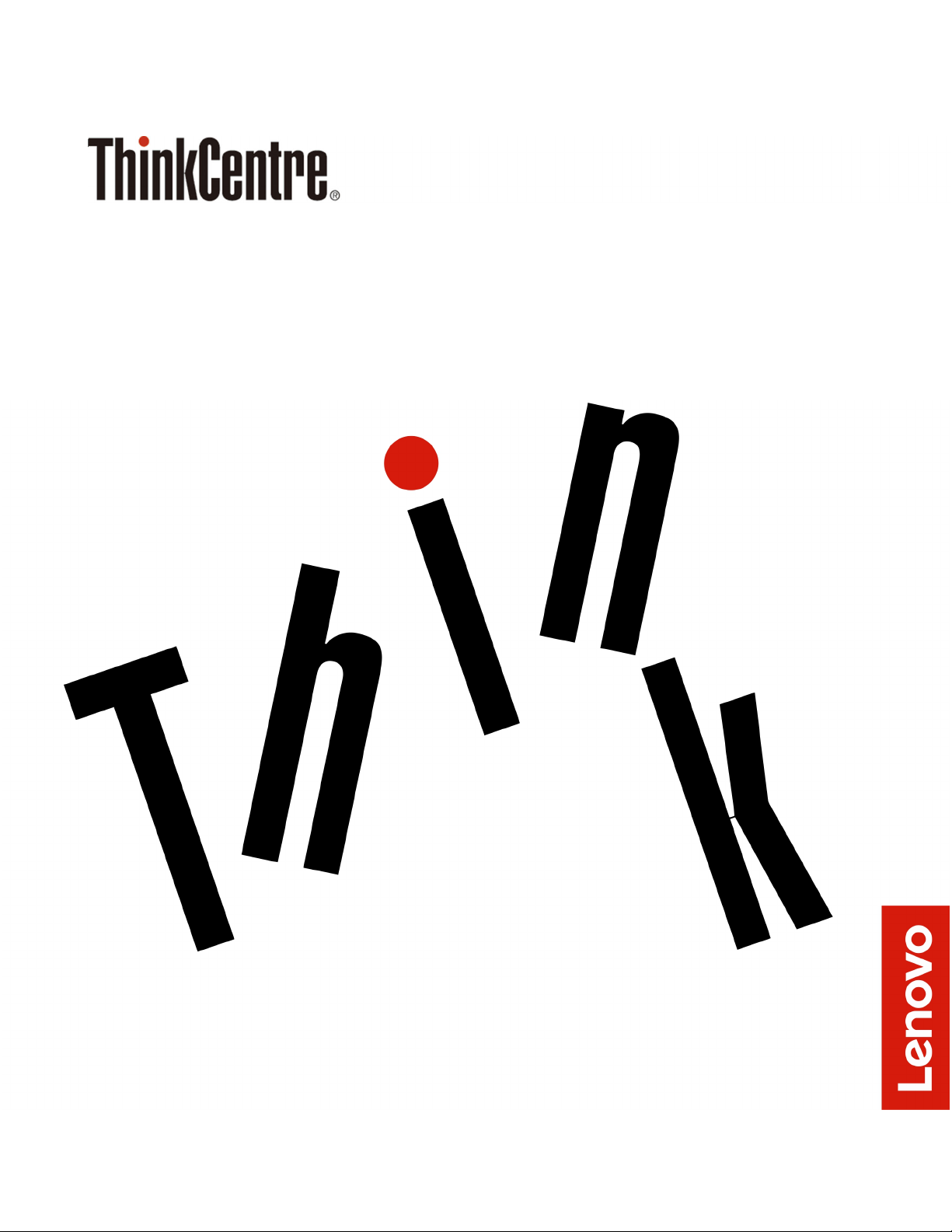
M920z Käyttöopas ja laitteiston ylläpito-opas
Energy Star -vaatimusten mukaiset konetyypit: 10S6, 10S7, 10Y5
ja 10Y6
Page 2
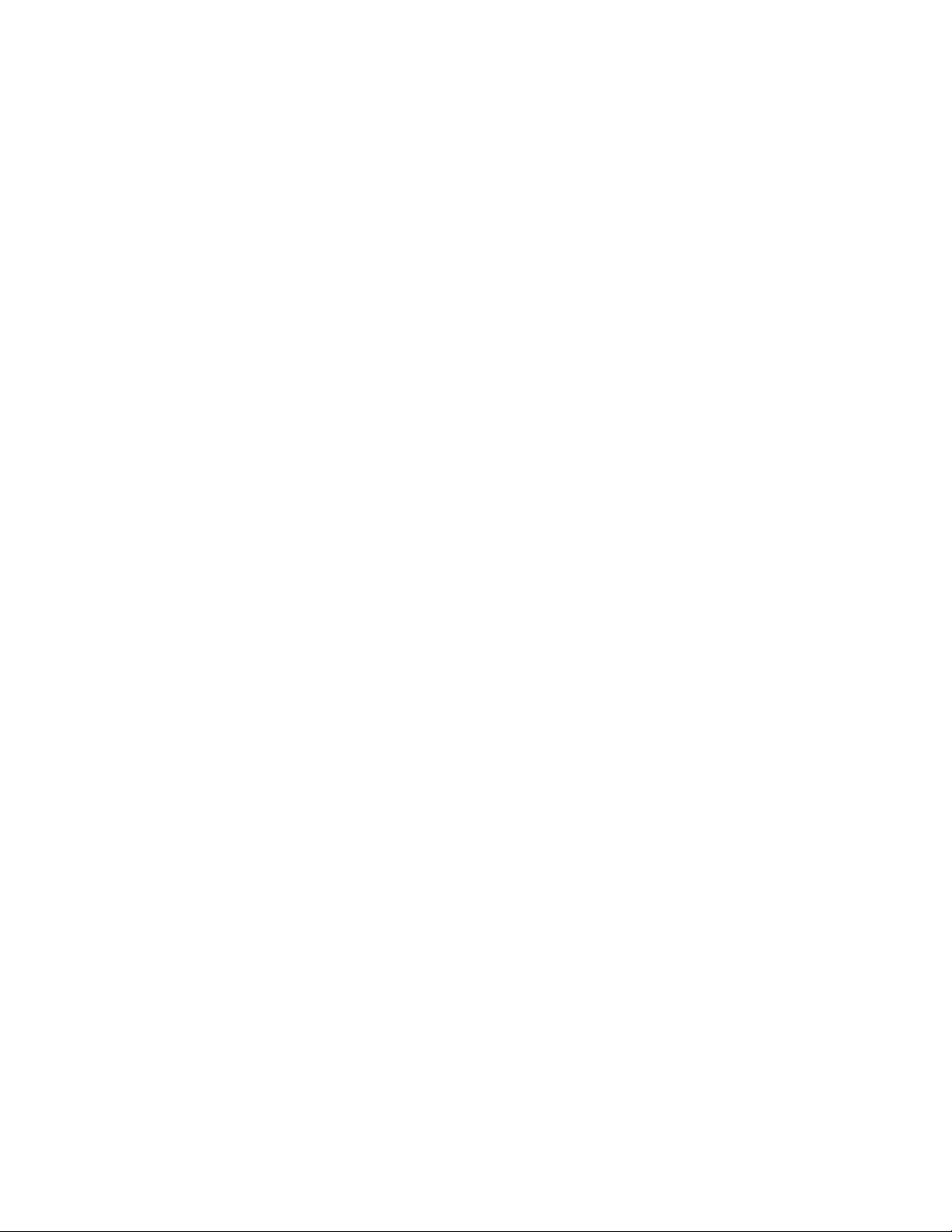
Huomautus: Ennen tämän julkaisun ja siinä kuvattujen tuotteiden käyttöä lue huolellisesti Tärkeät
tuotetiedot -oppaan ja Liite A ”Huomioon otettavaa” sivulla 59 -kohdan tiedot.
Kolmas painos (elokuu 2019)
© Copyright Lenovo 2018, 2019.
RAJOITETTUJA OIKEUKSIA KOSKEVA HUOMAUTUS: Jos tiedot tai ohjelmisto toimitetaan General Services
Administration (GSA) -sopimuksen ehtojen mukaisesti, niiden käyttöä, jäljentämistä ja luovuttamista koskevat
sopimuksen GS-35F-05925 rajoitukset.
Page 3
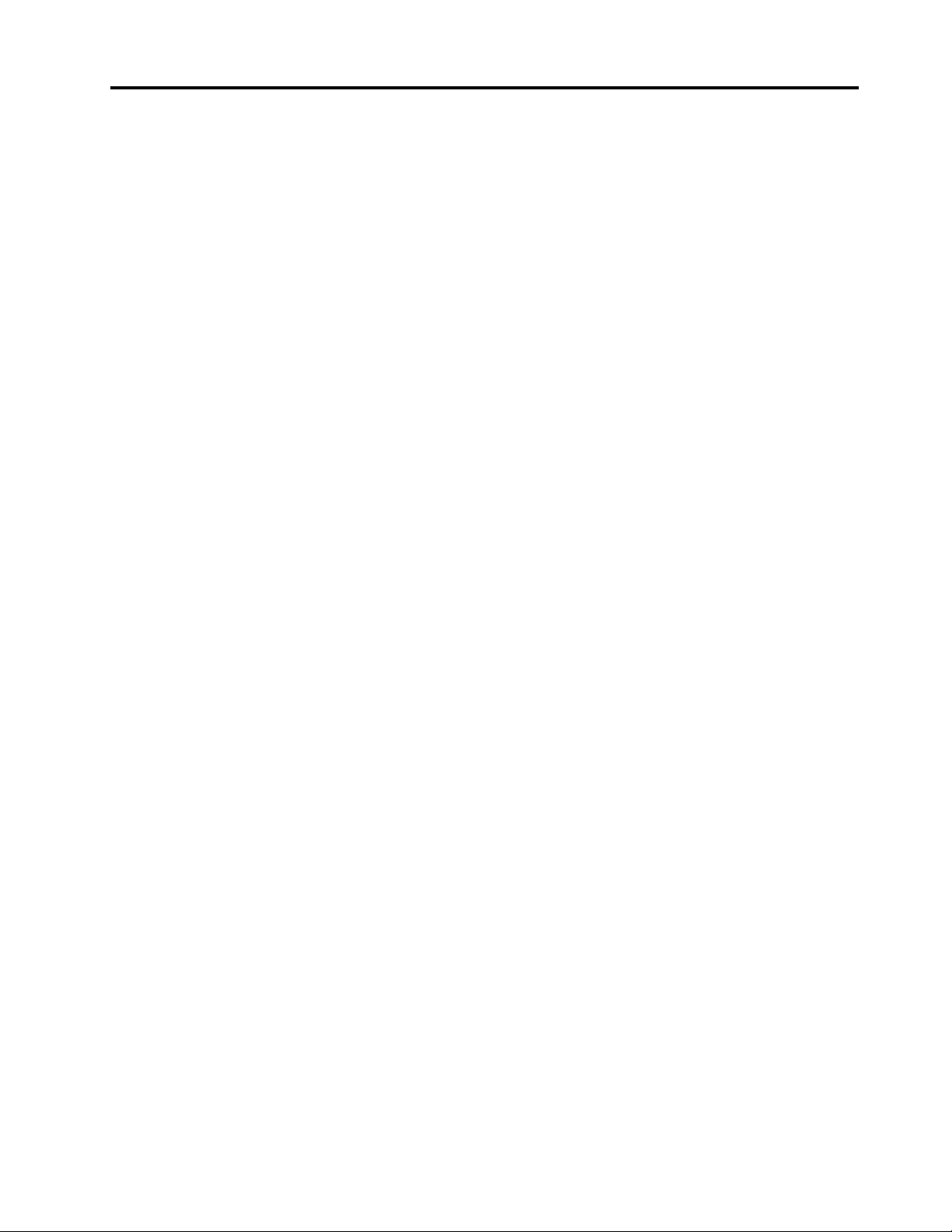
Sisältö
Luku 1. Yleiskuvaus . . . . . . . . . . . 1
Laite edestä . . . . . . . . . . . . . . . . . 1
Laite takaa. . . . . . . . . . . . . . . . . . 3
Emolevy. . . . . . . . . . . . . . . . . . . 4
Koneen tyypin ja mallin tarra . . . . . . . . . . . 6
Sisäisen kamera- ja mikrofonimoduulin säätö . . . . 6
Tietokoneen jalustan säätö . . . . . . . . . . . 6
Luku 2. Tekniset tiedot . . . . . . . . . 9
Luku 3. Tietokoneen lukot. . . . . . . 11
Luku 4. Laitteiston osien vaihto . . . . 13
Ennen laitteiston osien vaihtoa . . . . . . . . . 13
FRU-osiin (ja CRU-osiin) tutustuminen . . . . . . 13
FRU-osien (ja CRU-osien) sijainti . . . . . . . . 14
Tietokoneen jalustan vaihto . . . . . . . . . . 16
Tietokoneen kannen irrotus . . . . . . . . . . 18
Tallennusaseman vaihto . . . . . . . . . . . 19
Optisen aseman vaihto . . . . . . . . . . . . 21
Optisen aseman ja tallennusaseman kaapelien
vaihto. . . . . . . . . . . . . . . . . . . 24
I/O-sivupeitelevyn vaihto . . . . . . . . . . . 24
Emolevyn suojuksen vaihto . . . . . . . . . . 25
VESA-kiinnityspidikkeen vaihto. . . . . . . . . 26
Virtalähdemoduulin vaihto. . . . . . . . . . . 27
Kannen avauksen tunnistuskytkimen vaihto . . . . 30
Järjestelmän tuulettimen vaihto. . . . . . . . . 31
Jäähdytyslevyn vaihto . . . . . . . . . . . . 32
Suorittimen vaihto . . . . . . . . . . . . . . 33
Wi-Fi-kortin vaihto. . . . . . . . . . . . . . 37
Sarjaliitäntämoduulin vaihto . . . . . . . . . . 39
M.2 SSD -aseman vaihto . . . . . . . . . . . 40
Muistimoduulin vaihto . . . . . . . . . . . . 43
Nappipariston vaihto . . . . . . . . . . . . . 44
Kortin lukulaitteen vaihto . . . . . . . . . . . 46
Emolevyn vaihto . . . . . . . . . . . . . . 47
Sisäisen kamera- ja mikrofonimoduulin vaihto . . . 48
Takaosan kehyksen vaihto . . . . . . . . . . 51
Sisäisten kaiuttimien vaihto . . . . . . . . . . 54
Wi-Fi-antennin vaihto . . . . . . . . . . . . 55
LCD-näytön vaihto . . . . . . . . . . . . . 56
Osien vaihdon viimeistely . . . . . . . . . . . 57
Liite A. Huomioon otettavaa. . . . . . 59
Liite B. Tavaramerkit . . . . . . . . . 61
© Copyright Lenovo 2018, 2019 i
Page 4
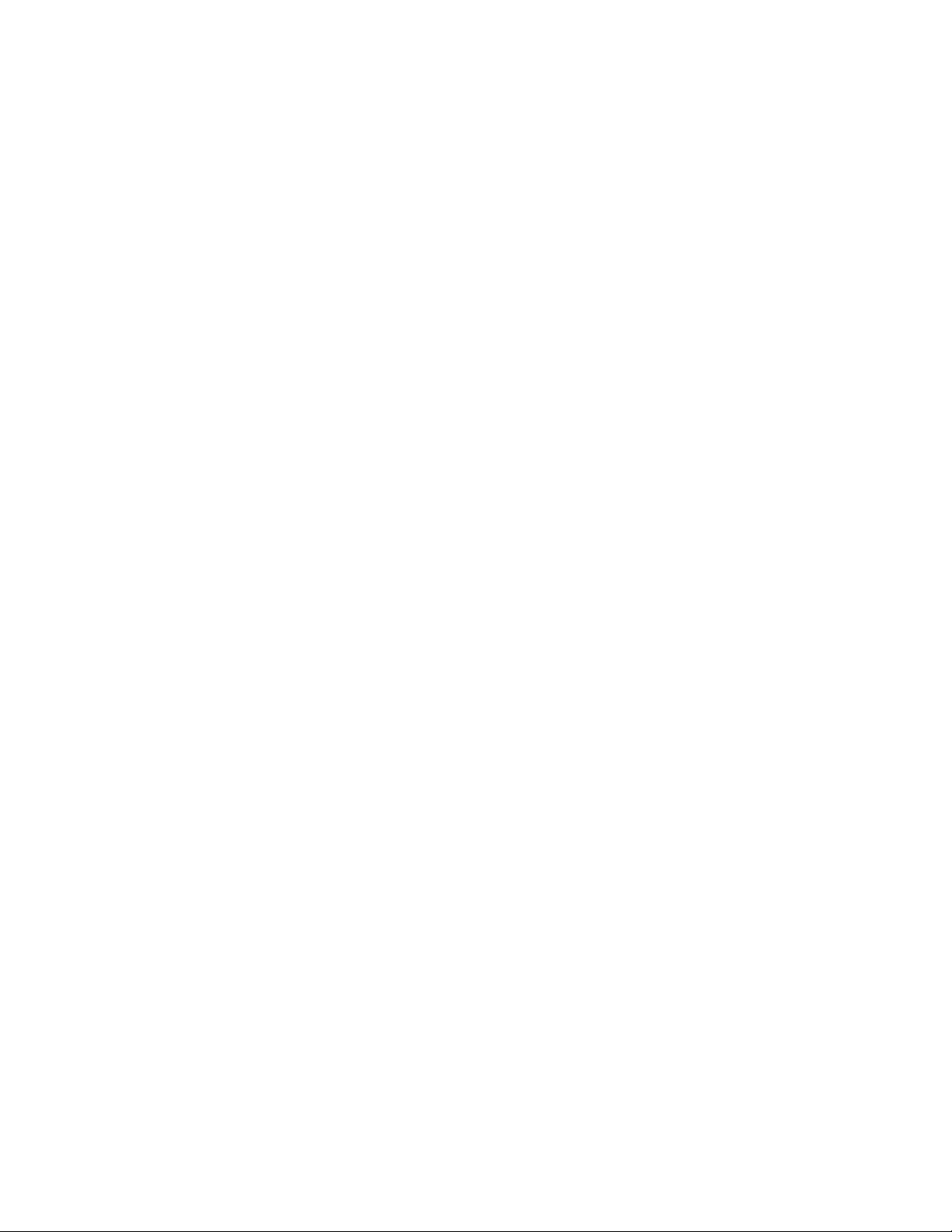
ii M920z Käyttöopas ja laitteiston ylläpito-opas
Page 5
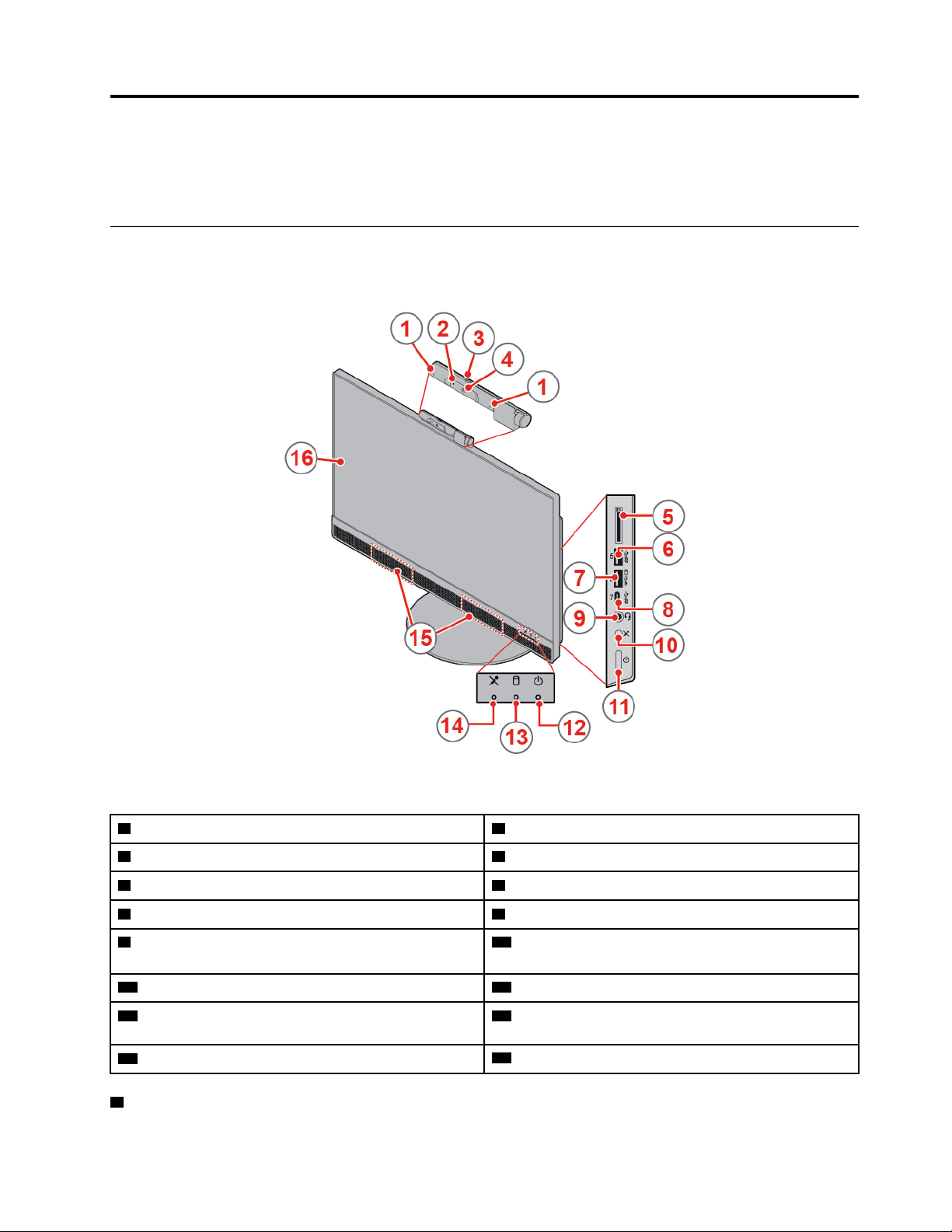
Luku 1. Yleiskuvaus
Tässä luvussa on perustietoja, joiden avulla voit tutustua tietokoneeseesi.
Laite edestä
Huomautus: Tietokoneesi saattaa poiketa kuvissa näkyvistä malleista.
Kuva 1. Laite edestä
1 Sisäiset mikrofonit (2) (lisävaruste) 2 Sisäisen kameran toimintamerkkivalo (lisävaruste)
3 Sisäisen kameran suojalevyn liukusäädin (lisävaruste) 4 Sisäinen kamera (lisävaruste)
5 Kortinlukijan paikka (lisävaruste) 6 USB 3.1 Gen 1 -liitäntä
7 Always On USB 3.1 Gen 2 -liitäntä (pikalataukseen) 8 USB-C™-liitäntä
9 Kuulokemikrofoniliitäntä (tunnetaan myös nimellä
yhdistelmä-ääniliitäntä)
11 Virtapainike 12 Virran merkkivalo
13 Tallennusaseman merkkivalo
15 Sisäiset kaiuttimet (2)
1 Sisäiset mikrofonit
© Copyright Lenovo 2018, 2019 1
10 Mikrofonien mykistyssäädin / mykistyksen
poistosäädin (tietokonetila)
14 Mikrofonin mykistyksen / mykistyksen poiston
merkkivalo
16 Näyttö
Page 6
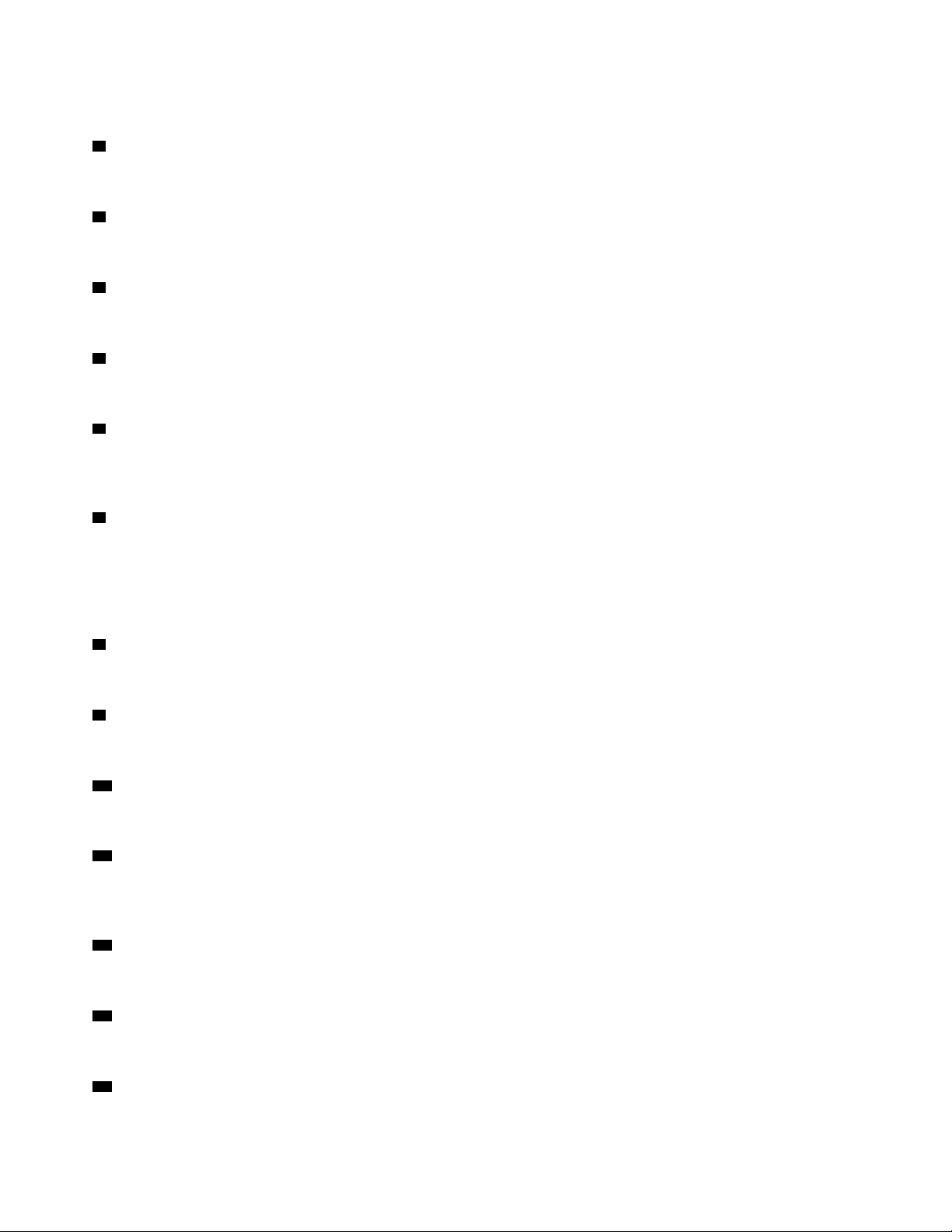
Tätä käytetään äänen tallentamiseen tai puheentunnistusohjelmiston käyttöön ilman ulkoista mikrofonia.
2 Sisäisen kameran merkkivalo
Kun merkkivalo palaa, kamera on käytössä.
3 Sisäisen kameran suojalevyn liukusäädin
Käytetään kameran linssin suojaamiseen.
4 Sisäinen kamera
Kameran avulla voit ottaa valokuvia tai järjestää videoneuvottelun.
5 Kortin lukulaitteen paikka
Tätä käytetään tietojen lukemiseen tuetusta muistikortista.
6 USB 3.1 Gen 1 -liitäntä
Tähän liitäntään voidaan liittää USB-yhteensopiva laite. Voit varmistaa optimaalisen tiedonsiirron liittämällä
USB 3.1 Gen 1 -laitteen USB 3.1 Gen 2- tai USB 3.1 Gen 1 -liitäntään USB 2.0 -liitännän sijaan.
7 Always On USB 3.1 Gen 2 -liitäntä
Tähän liitäntään voidaan liittää USB-yhteensopiva laite. Voit varmistaa optimaalisen tiedonsiirron liittämällä
USB 3.1 Gen 2 -laitteen USB 3.1 Gen 2 -liitäntään USB 3.1 Gen 1- tai USB 2.0 -liitännän sijaan. Kun
verkkolaite on liitetty, voit ladata automaattisesti havaittua laitetta, vaikka tietokone olisi horrostilassa tai siitä
olisi katkaistu virta.
8 USB-C-liitäntä
Liitännän avulla voit siirtää tietoja (USB 3.1 Gen 1, 5 Gt/s) tai ladata laitteen akkua (5 V/3 A).
9 Kuulokemikrofoniliitäntä
Tähän liitäntään voi liittää kuulokemikrofonin tai kuulokkeet.
10 Mikrofonin mykistyksen / mykistyksen poiston säädin
Käytetään sisäisten mikrofonien mykistämiseen tai mykistyksen poistamiseen tietokonetilassa.
11 Virtapainike
Virtapainikkeella tietokoneeseen voi kytkeä virran. Jos et voi sammuttaa tietokonetta käyttöjärjestelmästä,
sammuta tietokone pitämällä virtapainiketta painettuna vähintään neljän sekunnin ajan.
12 Virran merkkivalo
Kun merkkivalo palaa, tietokone on käynnissä.
13 Tallennusaseman merkkivalo
Kun merkkivalo palaa, tallennusasema on käytössä.
14 Mikrofonin mykistyksen / mykistyksen poiston merkkivalo
2
M920z Käyttöopas ja laitteiston ylläpito-opas
Page 7
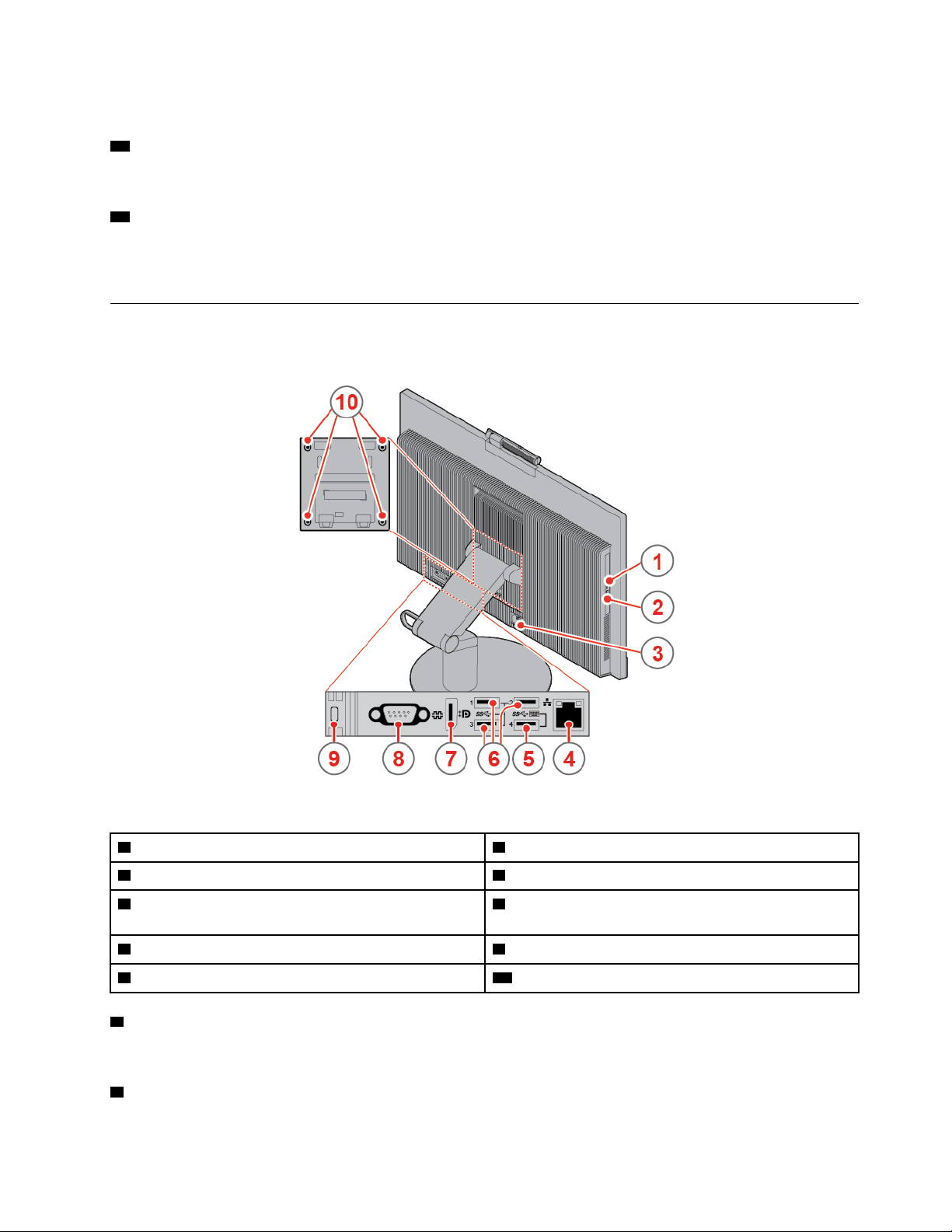
Tämä merkkivalo palaa, kun mikrofonit on mykistetty.
15 Sisäinen kaiutin
Käytetään tietokoneesta toistettavan äänen kuuntelemiseen ilman kuulokemikrofonia tai kuulokkeita.
16 Näyttö
Tietokoneen näyttö saattaa tukea monikosketusominaisuutta tietokoneen mallin mukaan. Ominaisuuden
avulla voit ohjata tietokonetta koskettamalla näyttöä enintään kymmenellä sormella.
Laite takaa
Huomautus: Tietokoneesi saattaa poiketa kuvissa näkyvistä malleista.
Kuva 2. Laite takaa
1 Optisen aseman merkkivalo (lisävaruste) 2 Optisen aseman poisto/sulkemispainike (lisävaruste)
3 Verkkojohdon liitäntä 4 Ethernet-liitäntä
5 USB 3.1 Gen 1 -liitäntä (tukee
6 USB 3.1 Gen 1 -liitännät (3)
pikanäppäinkäynnistystä)
7 DisplayPort
9 Turvalukon paikka
1 Optisen aseman merkkivalo
®
1.2 -tulo-/lähtöliitäntä 8 Sarjaportti (lisävaruste)
10 VESA-kierrereiät (ruuvit: M4 x 8 mm x 4 kpl)
Kun merkkivalo palaa, optinen asema on käytössä.
2 Optisen aseman painike
Luku 1. Yleiskuvaus 3
Page 8
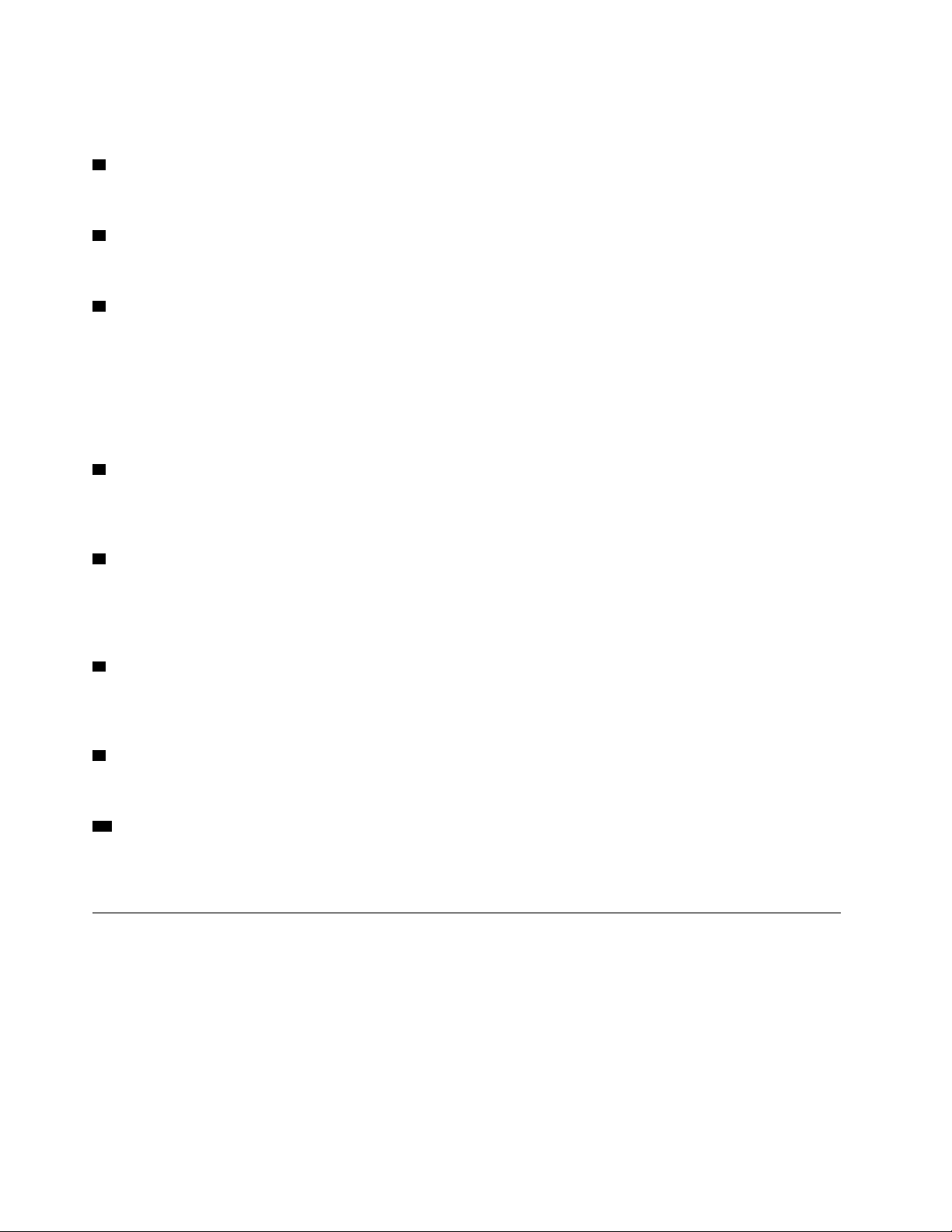
Käytetään optisen aseman levykelkan avaamiseen. Kun olet asettanut levyn levykelkkaan, sulje levykelkka
painamalla poisto/sulkemispainiketta.
3 Verkkojohdon liitäntä
Tähän liitetään verkkojohto, jolla tietokone kytketään verkkovirtaan.
4 Ethernet-liitäntä
Tähän liitäntään voidaan liittää Ethernet-kaapeli lähiverkon käyttöä varten.
5 USB 3.1 Gen 1 -liitäntä
Tähän liitäntään voidaan liittää USB-yhteensopiva laite. Voit varmistaa optimaalisen tiedonsiirron liittämällä
USB 3.1 Gen 1 -laitteen USB 3.1 Gen 2- tai USB 3.1 Gen 1 -liitäntään USB 2.0 -liitännän sijaan. Liitäntä tukee
pikanäppäinkäynnistystoimintoa, jonka avulla voit kytkeä tietokoneeseen virran tai palauttaa sen toimintaan
S4-horrostilasta Alt+P-näppäinyhdistelmän avulla. Voit ottaa pikanäppäinkäynnistystoiminnon (Smart Power
On) käyttöön tai poistaa sen käytöstä Setup Utility -ohjelman avulla. Lisätietoja on julkaisussa Tärkeät
tuotetiedot -oppaan.
6 USB 3.1 Gen 1 -liitäntä
Tähän liitäntään voidaan liittää USB-yhteensopiva laite. Voit varmistaa optimaalisen tiedonsiirron liittämällä
USB 3.1 Gen 1 -laitteen USB 3.1 Gen 2- tai USB 3.1 Gen 1 -liitäntään USB 2.0 -liitännän sijaan.
7 DisplayPort 1.2 -tulo-/lähtöliitäntä
Käytetään ääni- ja kuvasignaalien lähettämiseen ja kuvasignaalien vastaanottamiseen. Kun tähän liitäntään
liitetään laadukas näyttö, tietokone pysyy tietokonetilassa. Kun tähän liitäntään liitetään toinen käytössä
oleva tietokone, tietokone siirtyy automaattisesti näyttölaitetilaan.
8 Sarjaliitäntä
Tähän liitäntään voidaan liittää erillinen modeemi, sarjaliitäntää käyttävä tulostin tai jokin muu sarjaliitäntää
käyttävä laite.
9 Turvalukon paikka
Käytetään Kensington-vaijerilukon tai vastaavan lukon kiinnittämiseen.
10 VESA-kierrereiät
Näihin reikiin voi asentaa vastaavan VESA-kiinnityspidikkeen vastaavilla ruuveilla, kun asennat tietokoneen
seinään.
Emolevy
Huomautus: Lisää osien kuvauksia on kohdissa Laite edestä ja Laite takaa.
4
M920z Käyttöopas ja laitteiston ylläpito-opas
Page 9
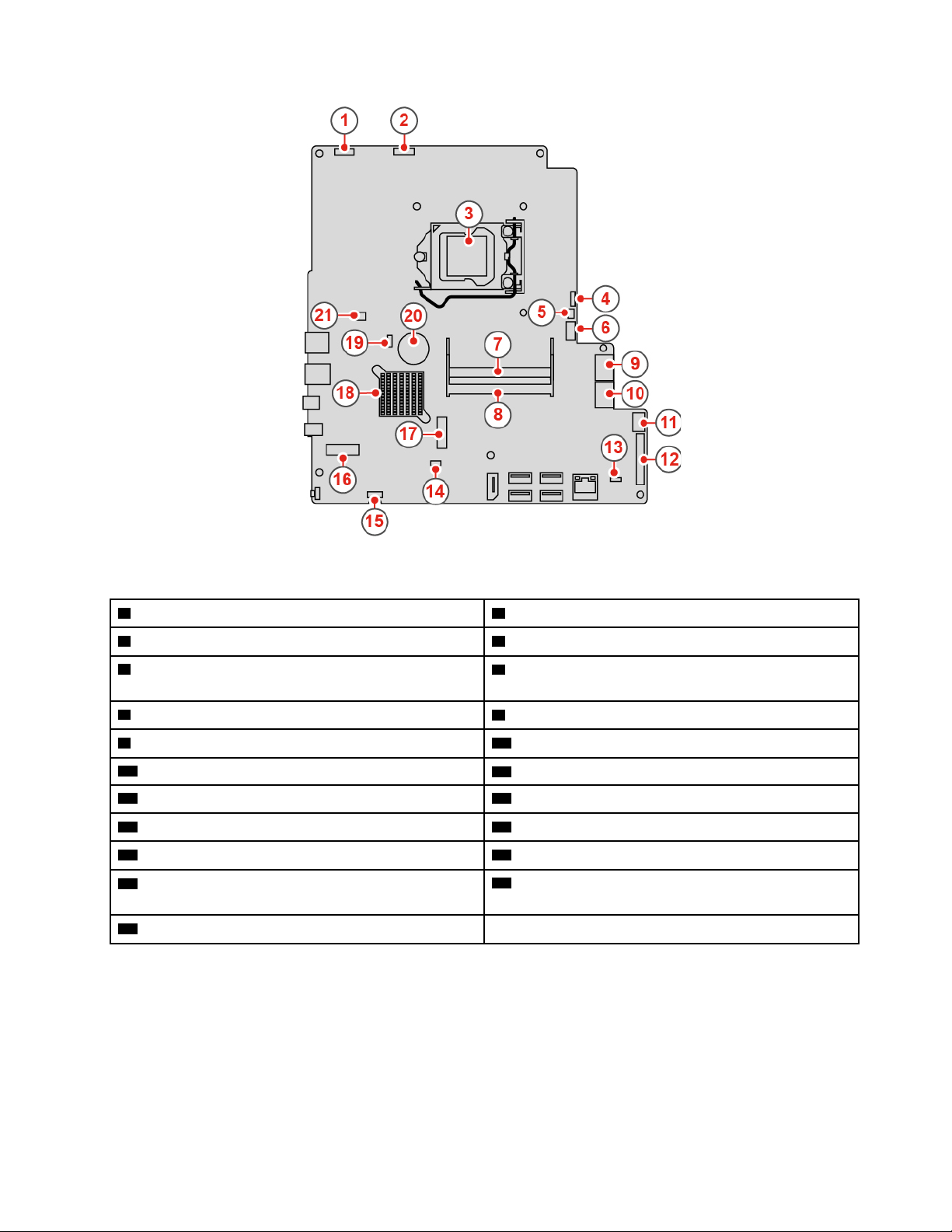
Kuva 3. Emolevy
1 LCD-virtaliitäntä 2 Sisäisen kamera- ja mikrofonimoduulin liitäntä
3 Suorittimen vastake
5 Kosketuslevyn liitäntä
4 Järjestelmän tuulettimen liitäntä
6 SATA-virtaliitäntä (liittäminen tallennusasemaan ja
optiseen asemaan)
7 Muistipaikka (DIMM1) 8 Muistipaikka (DIMM2)
9 SATA-liitäntä (optiseen asemaan liittämiseen) 10 SATA-liitäntä (tallennusasemaan liittämiseen)
11 Virtalähdemoduulin liitäntä
13 Kannen avauksen tunnistuskytkimen liitäntä
15 Sisäisen kaiuttimen liitäntä
17 M.2 SSD -aseman paikka 18 PCH
19 CMOS-muistin tyhjennyksen/palautuksen
12 LCD LVDS -liitäntä
14 Sarjaportin (COM1) liitäntä
16 M.2 Wi-Fi -korttipaikka
20 Nappiparisto
hyppyjohdin
21 Kortinlukijan liitäntä
Luku 1. Yleiskuvaus 5
Page 10
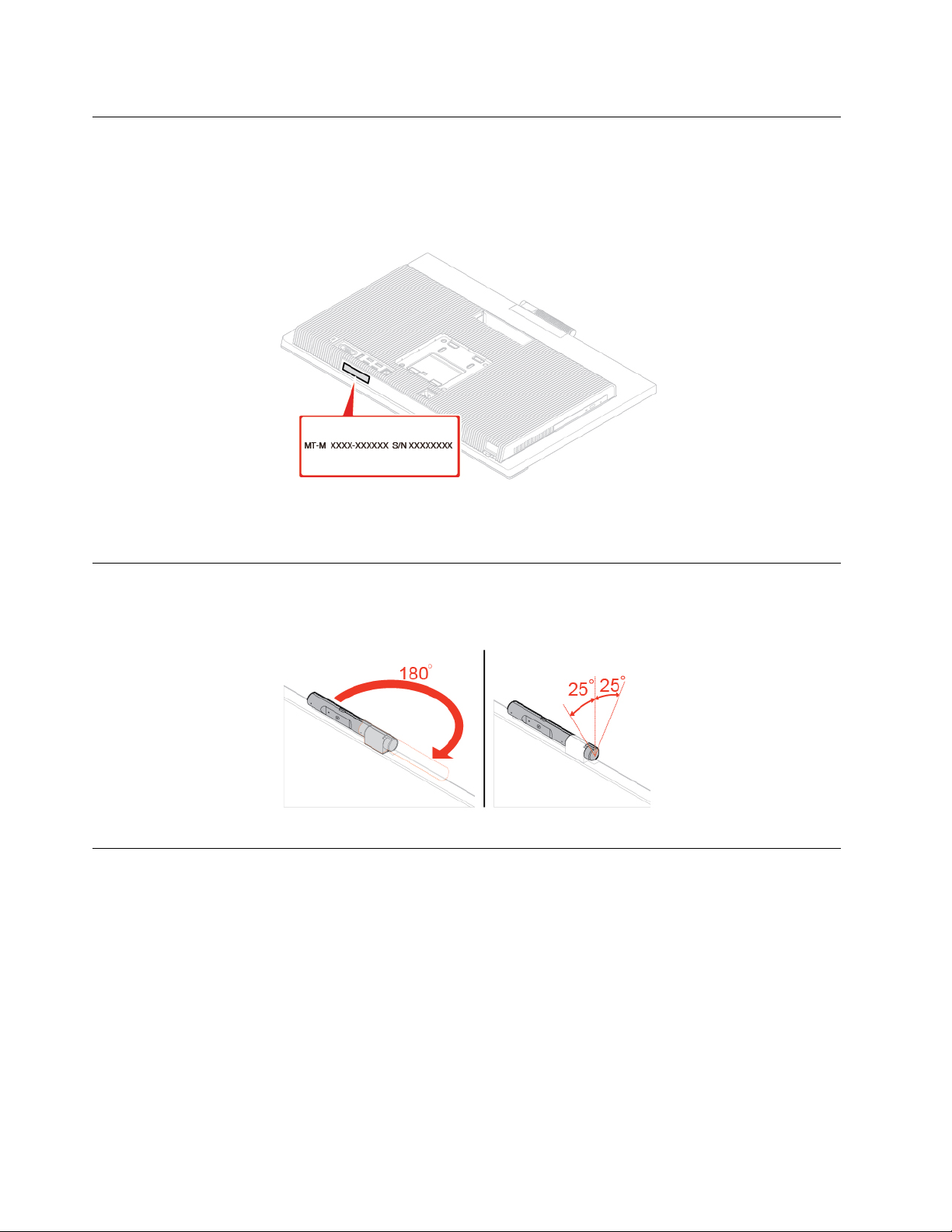
Koneen tyypin ja mallin tarra
Koneen tyyppi- ja mallimerkintä helpottaa tietokoneen tunnistamista. Kun otat yhteyttä Lenovon
tukipalveluun, tukihenkilöt tunnistavat tietokoneesi koneen tyyppi- ja mallitietojen perusteella. Tämän
ansiosta he voivat tarjota sinulle nopeampaa palvelua. Koneen tyyppi- ja mallimerkintä on kiinnitetty
tietokoneeseen kuvan osoittamalla tavalla.
Kuva 4. Koneen tyypin ja mallin tarra
Sisäisen kamera- ja mikrofonimoduulin säätö
Huomautus: Sisäinen kamera- ja mikrofonimoduuli on lisävaruste.
Tietokoneen jalustan säätö
Huomautus: Tietokoneen jalusta on lisävaruste.
6
M920z Käyttöopas ja laitteiston ylläpito-opas
Page 11
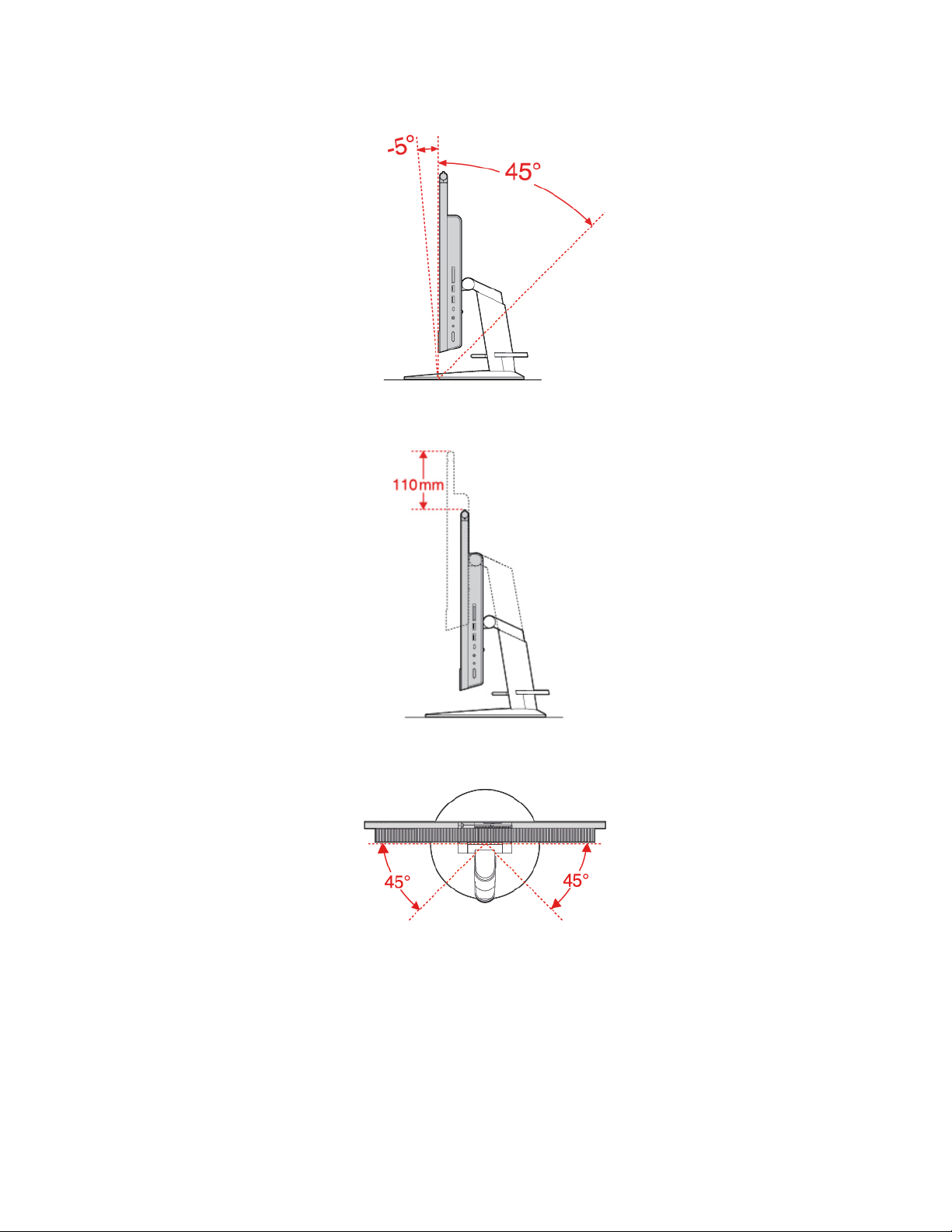
Täysin säädettävä näytön jalusta
Kuva 5. Näytön kallistus eteen- ja taaksepäin
Kuva 6. Näytön korkeuden säätö
Kuva 7. Näytön kääntäminen vasemmalle ja oikealle
Luku 1. Yleiskuvaus 7
Page 12
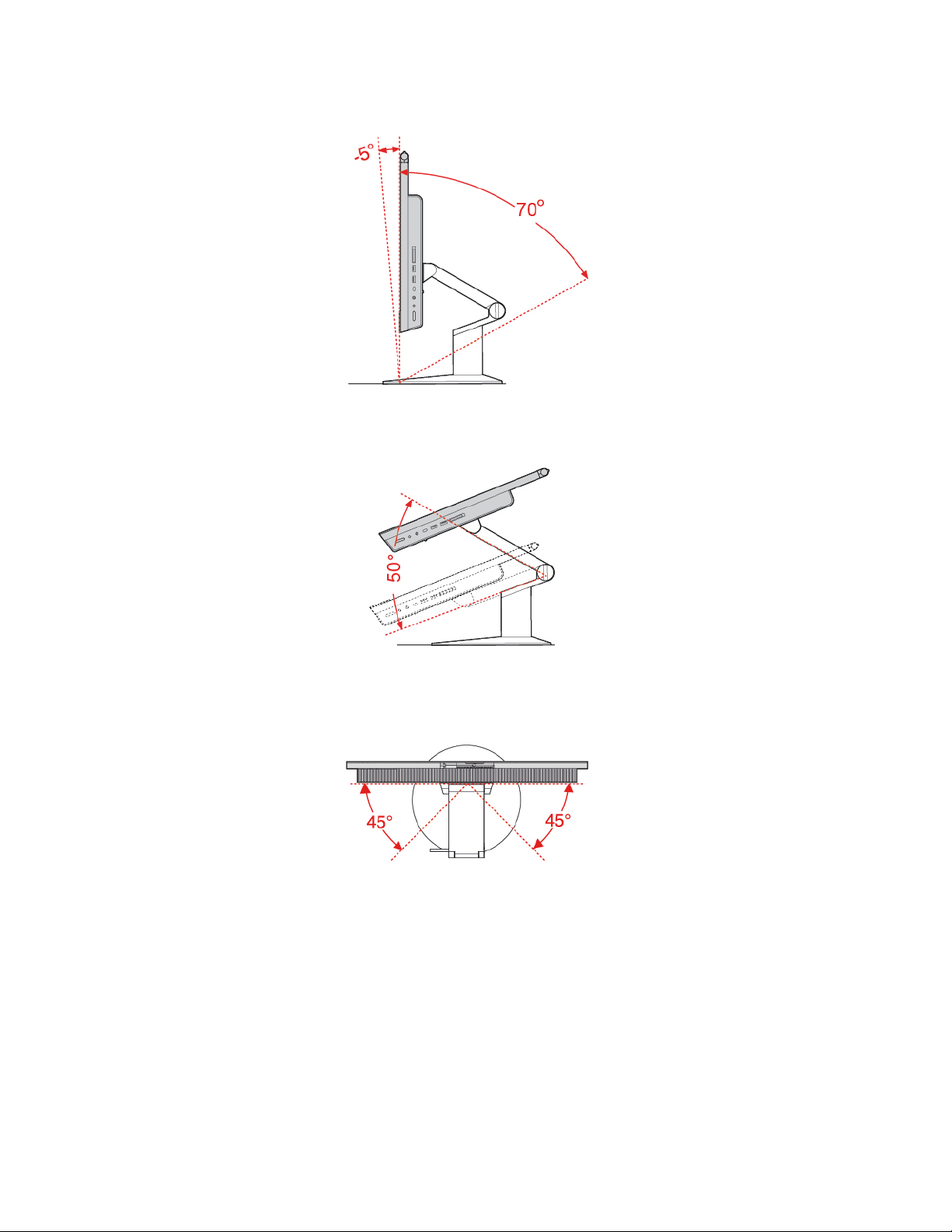
UltraFlex III -jalusta
Kuva 8. Näytön kallistus eteen- ja taaksepäin
Kuva 9. Näytön korkeuden säätö
Kuva 10. Näytön kääntäminen vasemmalle ja oikealle
8 M920z Käyttöopas ja laitteiston ylläpito-opas
Page 13
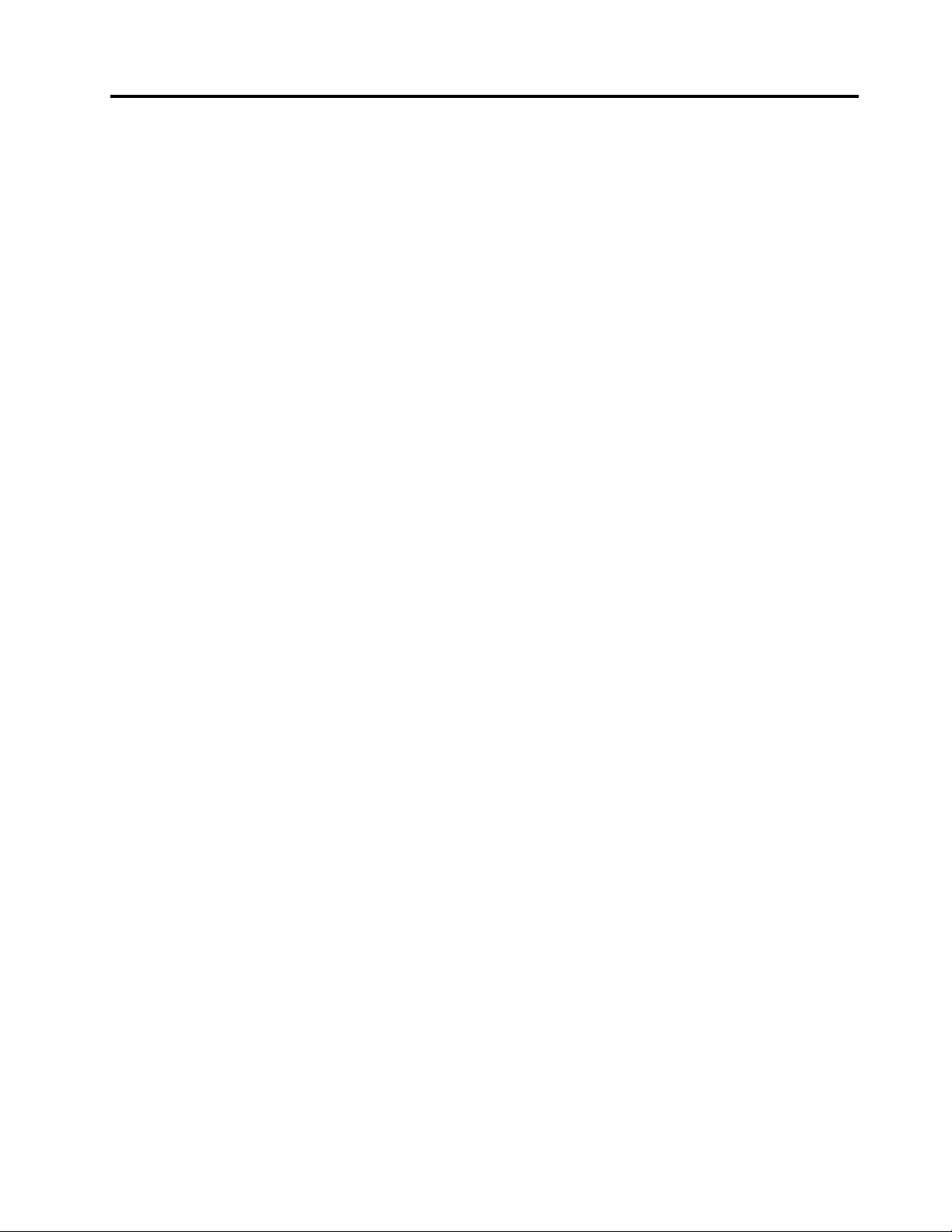
Luku 2. Tekniset tiedot
Virtalähde
Automaattisesti jännitteen valitseva virtalähde, jonka teho on 150 wattia
Tallennusasemat
• 2,5 tuuman tallennusasema (lisävaruste)
• M.2 SSD -asema (lisävaruste)
Näyttöominaisuudet
DisplayPort 1.2 -tulo-/lähtöliitäntä
Ääniominaisuudet
• Kuulokemikrofoniliitäntä
• Sisäiset mikrofonit (lisävaruste)
• Sisäiset kaiuttimet
Siirräntäominaisuudet
• Kortinlukijan paikka (lisävaruste)
• DisplayPort 1.2 -tulo-/lähtöliitäntä
• Ethernet-liitäntä
• Kuulokemikrofoniliitäntä
• Sarjaliitäntä
• USB-liitännät
Laajennusominaisuudet
• Kortinlukija
• Muistipaikat
• M.2 SSD -aseman paikka
• Optinen asema (lisävaruste)
• Tallennusasemapaikka
Verkko-ominaisuudet
• Ethernet LAN
• Langaton lähiverkko (lisävaruste)
• Bluetooth (lisävaruste)
Fyysiset mitat (ilman tietokoneen jalustaa)
• Leveys: 541.6 mm (21,3 tuumaa)
• Korkeus: 370,6 mm (14,6 tuumaa)
• Syvyys: 46,3 mm (1,8 tuumaa)
Paino (ilman tietokoneen jalustaa ja pakkausta)
Enimmäiskokoonpano (toimitettaessa): 8,9 kg (19,6 lb)
© Copyright Lenovo 2018, 2019 9
Page 14
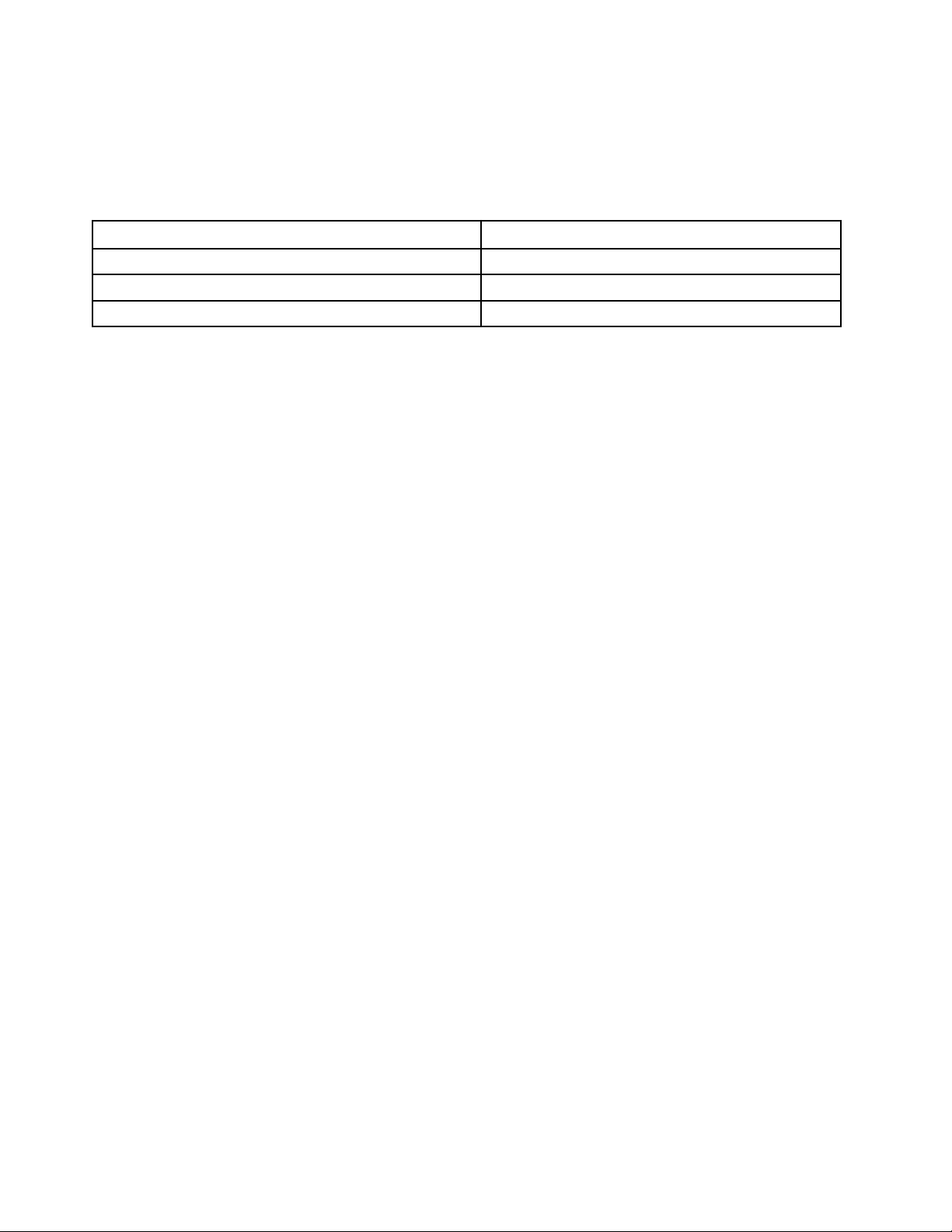
USB-tiedonsiirtonopeutta koskeva ilmoitus
Riippuen monista tekijöistä, kuten isännän ja oheislaitteiden prosessointikyvystä, tiedostomääreistä ja muista
järjestelmän kokoonpanoon ja käyttöympäristöihin liittyvistä tekijöistä, todellinen siirtonopeus erilaisia USBliitäntöjä käytettäessä vaihtelee ja on hitaampi kuin alla kunkin vastaavan laitteen kohdalla mainittu
siirtonopeus.
USB-laite Tiedonsiirtonopeus (Gt/s)
3.1 Gen 1
3.1 Gen 2
3.2 20
5
10
10 M920z Käyttöopas ja laitteiston ylläpito-opas
Page 15
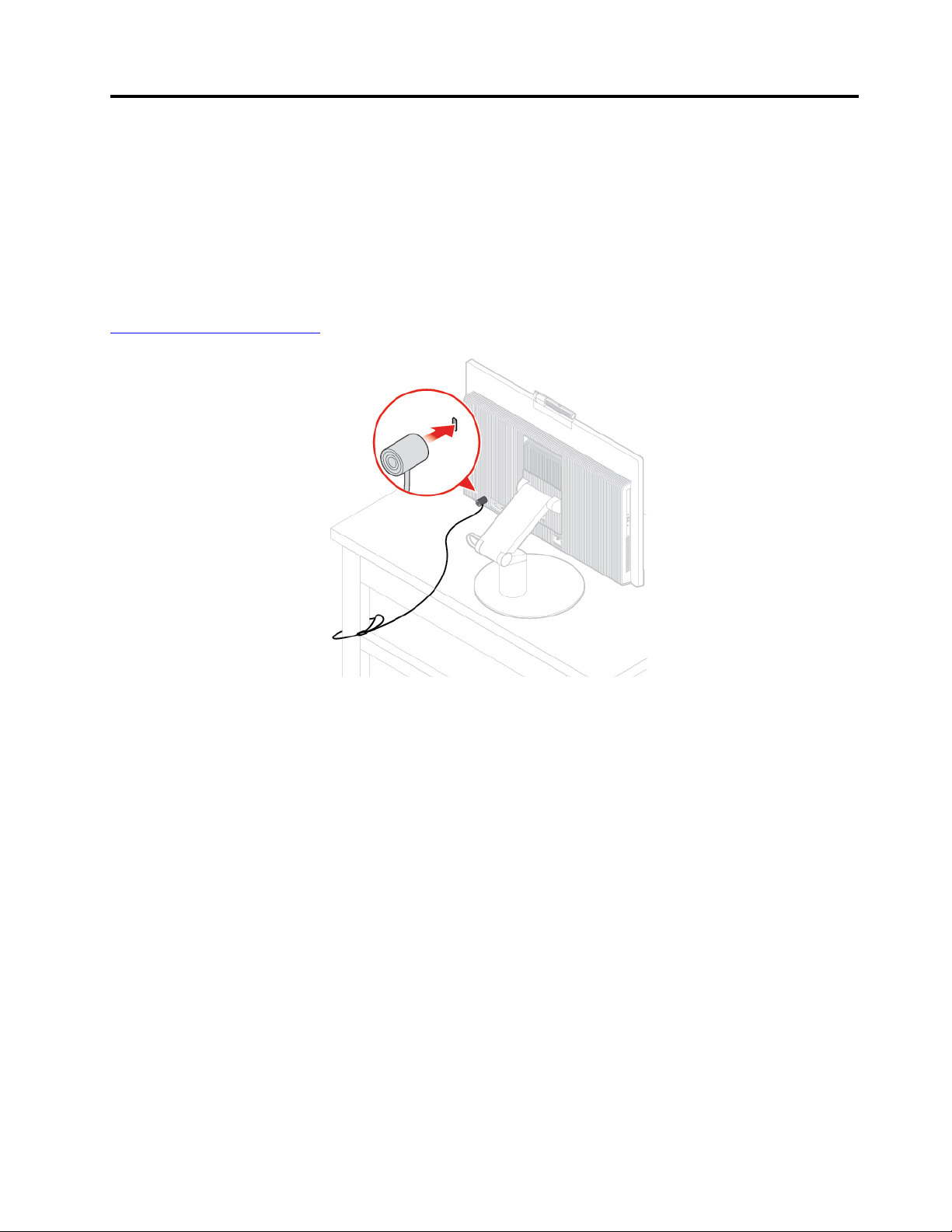
Luku 3. Tietokoneen lukot
Kensington-vaijerilukon tai vastaavan lukon kiinnitys
Voit asentaa tietokoneeseen Kensington-lukon tai vastaavan vaijerilukon, jonka avulla voit kiinnittää
tietokoneen työpöytään tai johonkin muuhun kiinteään esineeseen. Vaijerilukko kiinnitetään tietokoneen
takaosassa olevaan turvalukon aukkoon. Valitun tyypin mukaan vaijerilukko voi olla avaimella tai
numeroyhdistelmällä käytettävä. Vaijerilukko lukitsee myös tietokoneen kannen avauspainikkeet.
Samantyyppinen lukko on käytössä monissa kannettavissa tietokoneissa. Vaijerilukon voi tilata suoraan
Lenovolta. Tee haku sanalla Kensington seuraavassa osoitteessa:
http://www.lenovo.com/support
Kuva 11. Kensington-vaijerilukon tai vastaavan lukon kiinnitys
© Copyright Lenovo 2018, 2019 11
Page 16
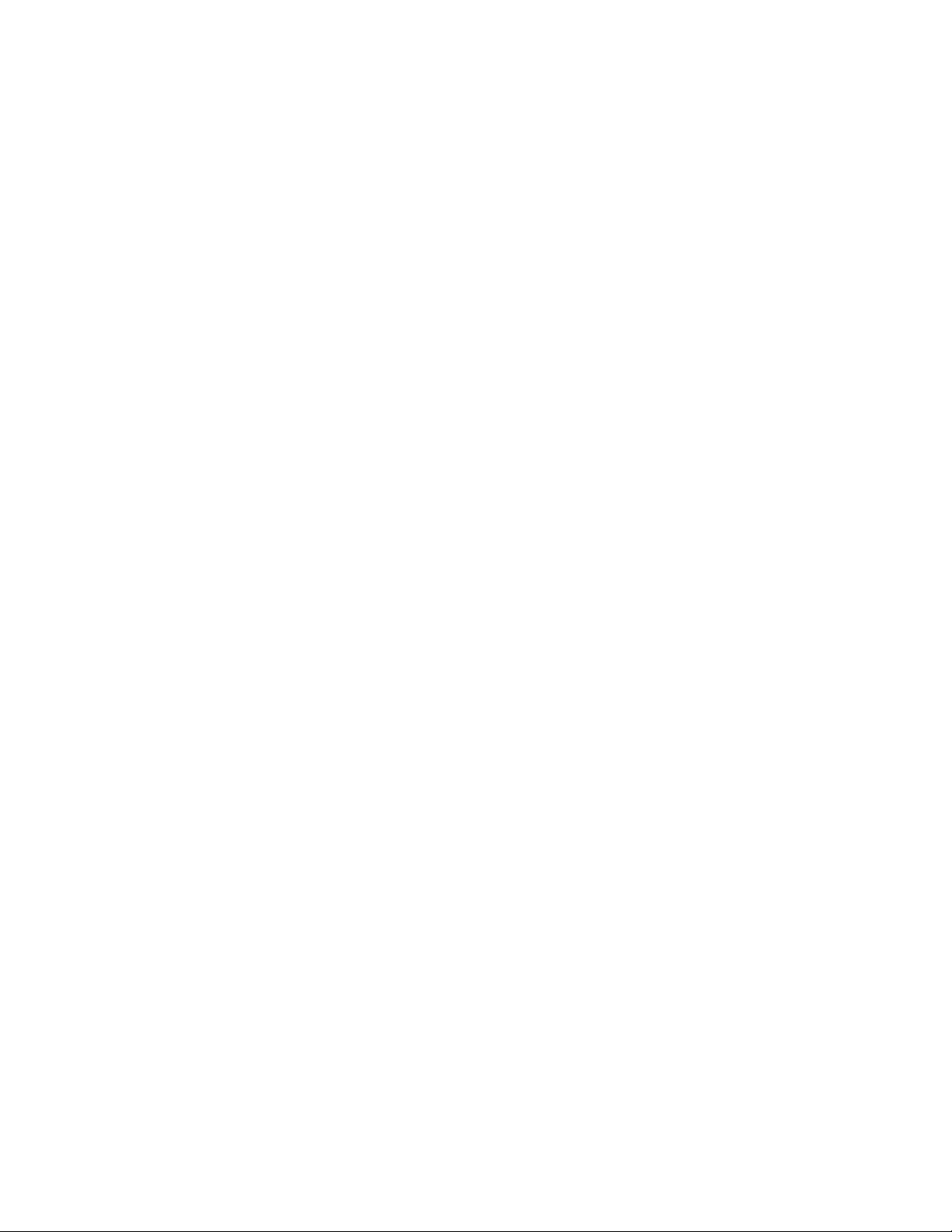
12 M920z Käyttöopas ja laitteiston ylläpito-opas
Page 17
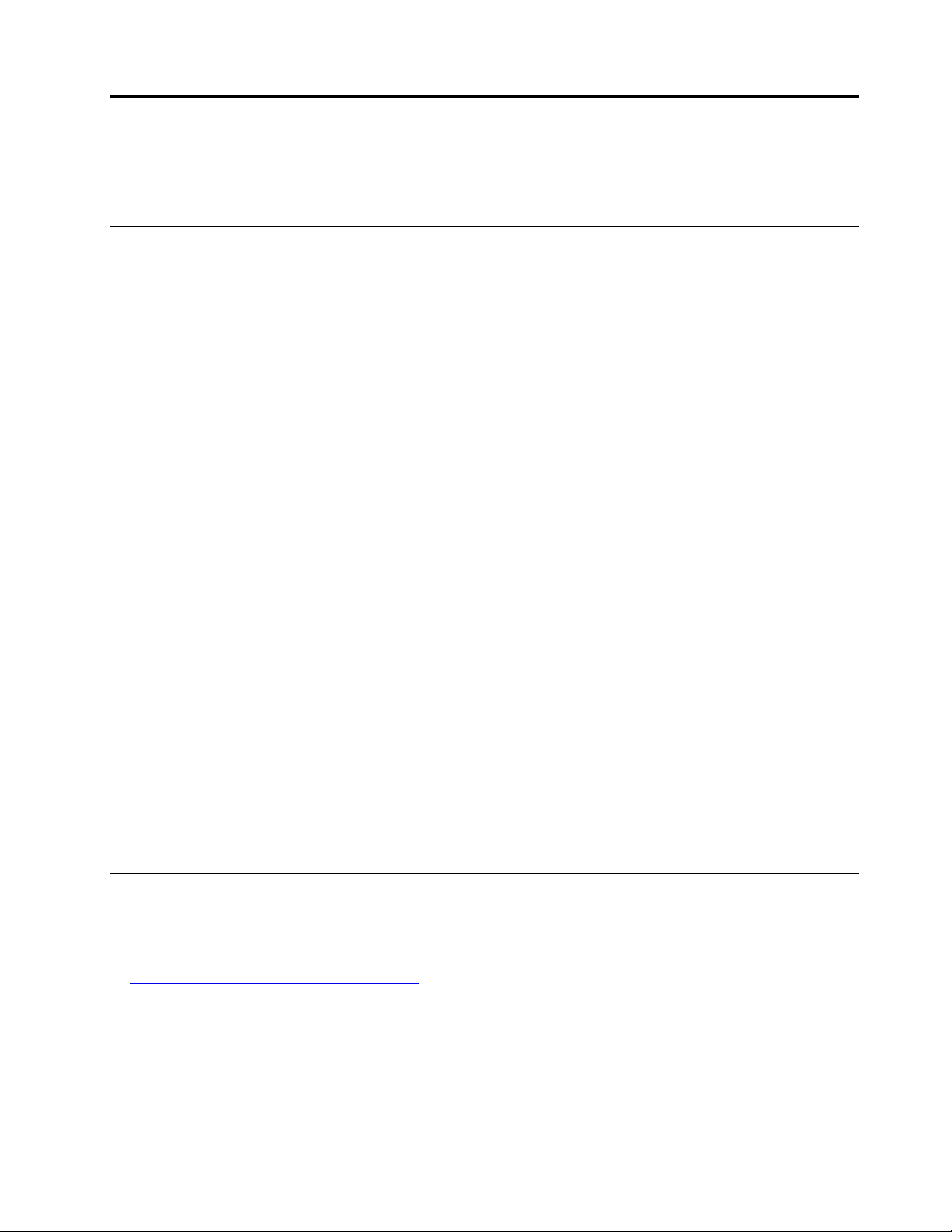
Luku 4. Laitteiston osien vaihto
Tämä luku sisältää tietokoneen laitteiden vaihto-ohjeet.
Ennen laitteiston osien vaihtoa
Huomio: Älä avaa tietokonetta tai yritä korjaustoimia, ennen kuin olet lukenut tämän osion tiedot ja Tärkeät
tuotetiedot -opas.
Huomioon otettavaa ennen laitteiston osien vaihtoa
• Käytä vain Lenovon toimittamia tietokoneen komponentteja.
• Kun asennat tai vaihdat lisävarustetta, käytä tämän käyttöoppaan ohjeiden lisäksi myös lisävarusteen
mukana toimitettuja ohjeita.
• Useimmissa maissa Lenovo edellyttää viallisten CRU-osien palauttamista. Lisätietoja tästä tulee CRUosan mukana tai muutaman päivän kuluttua CRU-osan saapumisesta.
Staattiselle sähkölle herkkien laitteiden käsittely
Älä avaa uuden osan sisältävää staattiselta sähköltä suojaavaa pakkausta, ennen kuin viallinen osa on
poistettu, ja olet valmis asentamaan uuden osan. Staattisesta sähköstä ei ole vaaraa ihmiselle, mutta se
saattaa vioittaa tietokoneen osia ja lisävarusteita.
Kun käsittelet lisävarusteita ja muita tietokoneen osia, noudata seuraavia ohjeita vaurioiden välttämiseksi:
• Vältä tarpeettomia liikkeitä. Liikkeet saattavat synnyttää staattista sähköä ympärillesi.
• Käsittele lisävarusteita ja muita tietokoneen osia aina varovasti. Tartu PCI-/PCIe-kortteihin,
muistimoduuleihin, emolevyihin ja suorittimiin aina niiden reunoista. Älä koske paljaisiin virtapiireihin tai
liittimiin.
• Älä anna muiden henkilöiden koskea lisävarusteisiin tai muihin tietokoneen osiin.
• Kosketa osan staattiselta sähköltä suojaavalla pakkauksella sovitinkorttipaikan metallista kantta tai
tietokoneen maalaamatonta metallipintaa vähintään kahden sekunnin ajan. Tämä pienentää pakkauksen ja
kehosi staattista varausta ennen uuden osan asentamista tai vaihtamista.
• Mikäli mahdollista, poista osa pakkauksestaan ja asenna se suoraan tietokoneeseen laskematta sitä välillä
käsistäsi. Jos tämä ei onnistu, aseta osan staattiselta sähköltä suojaava pakkaus tasaiselle pinnalle ja osa
pakkauksen päälle.
• Älä aseta osaa keskusyksikön kannen tai muun metallipinnan päälle.
FRU-osiin (ja CRU-osiin) tutustuminen
• Asiakkaan tiloissa vaihdettavissa olevat osat (FRU-osat) voi päivittää tai vaihtaa koulutettu teknikko. FRUosat sisältävät kaikki CRU-osat. Lisätietoja FRU-osista, kuten FRU-osanumeroista ja tuetuista
tietokonemalleista, on seuraavassa osoitteessa:
http://www.lenovo.com/serviceparts-lookup
• Asiakkaan vaihdettavissa olevat osat (CRU-osat) ovat tietokoneen osia, joita käyttäjä voi itse päivittää tai
vaihtaa.
– Itsepalvelun piiriin kuuluvat CRU-osat: Voit asentaa itsepalvelun piiriin kuuluvat CRU-osat helposti.
Nämä CRU-osat voivat olla erillisiä tai paikalleen lukittavia osia tai enintään kahdella ruuvilla
kiinnitettäviä osia. Itsepalvelun piiriin kuuluvia CRU-osia ovat esimerkiksi näppäimistö, hiiri ja USBlaitteet. Käyttäjät ovat vastuussa kaikkien itsepalvelun piiriin kuuluvien CRU-osien vaihdosta.
© Copyright Lenovo 2018, 2019 13
Page 18
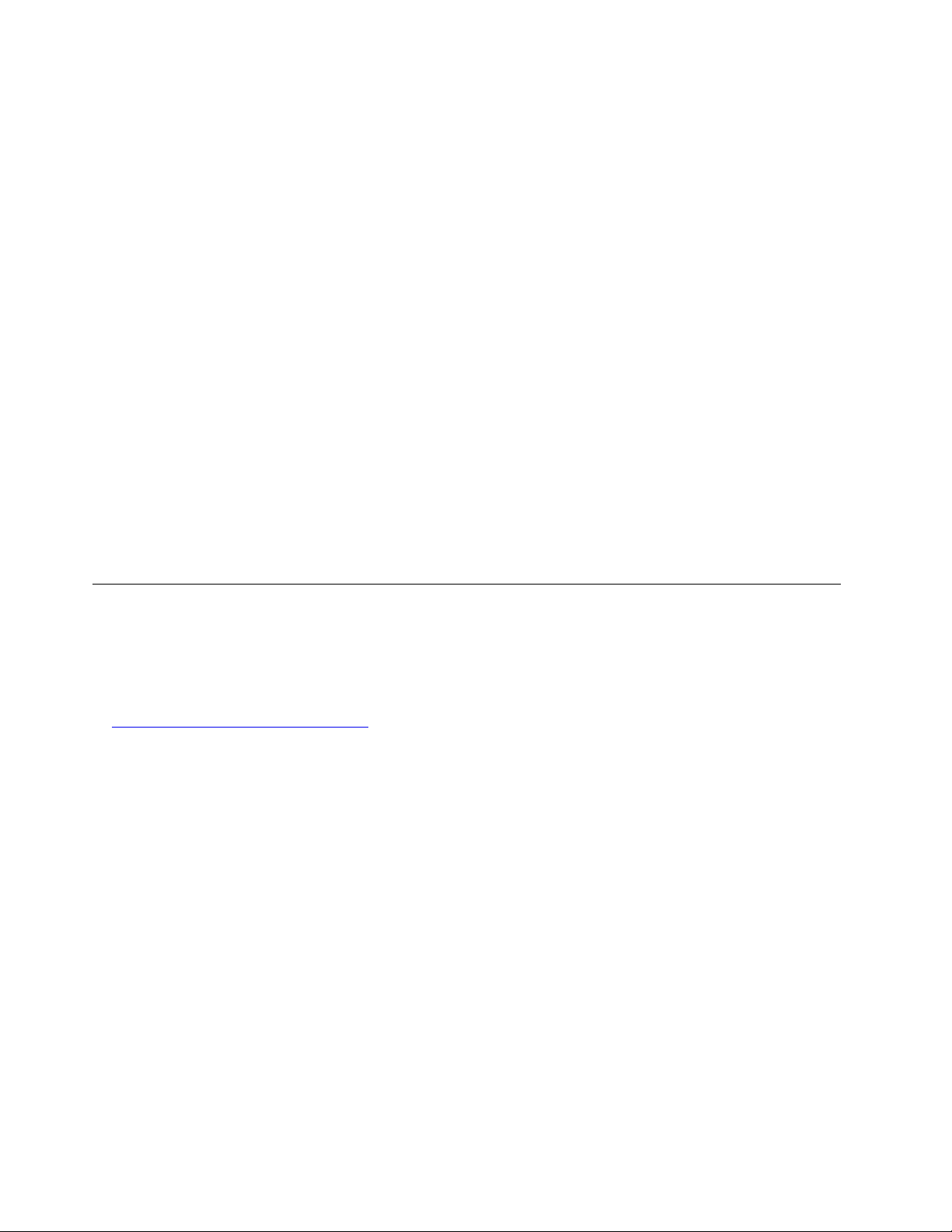
– Valinnaisen palvelun piiriin kuuluvat CRU-osat: Valinnaisen palvelun piiriin kuuluvien CRU-osien
käsittelyssä tarvitaan jonkin verran teknistä taitoa ja yksinkertaisia työkaluja (kuten ruuvitalttaa). Nämä
CRU-osat ovat tietokoneen sisäisiä osia, jotka on eristetty muista osista. Ne on yleensä piilotettu
useammalla kuin kahdella ruuvilla kiinnitettävän peitelevyn taakse. Ruuvit ja peitelevy on irrotettava,
jotta kyseiseen CRU-osaan päästään käsiksi. Valinnaisen palvelun piiriin kuuluvia CRU-osia voi irrottaa
ja asentaa käyttäjä tai takuuaikana Lenovon huoltoteknikko.
Ennen FRU-osien vaihtoa
Tutustu seuraaviin tietoihin ennen FRU-osan vaihtoa:
• Vain valtuutettu ja koulutettu henkilöstö saa huoltaa tietokoneen.
• Ennen FRU-osan vaihtamista lue kaikki osan vaihto-ohjeet.
• Ole erityisen huolellinen suorittaessasi kirjoitustoimintoja, kuten kopioimista, tallentamista tai alustamista.
Huollettavan tietokoneen asemien järjestystä on saatettu muuttaa. Jos valitse väärän aseman, tietojen tai
ohjelmien päälle voidaan kirjoittaa.
• Vaihda FRU-osan tilalle vain kyseiseen malliin tarkoitettu FRU-osa.
Kun vaihdat FRU-osan, varmista, että koneen malli ja FRU-osan numero ovat oikeat.
• FRU-osaa ei saa vaihtaa yksittäisen vian vuoksi, jota ei voi toisintaa.
Yksittäisten vikojen syy voi olla laitteistovian sijasta esimerkiksi kosminen säteily, staattisen sähkön
purkaus tai ohjelmistovirhe. Harkitse FRU-osan vaihtamista vain jos ongelma uusiutuu. Jos epäilet, että
FRU-osa on viallinen, tyhjennä virheloki ja testaa uudelleen. Jos vika ei toistu, älä vaihda FRU-osaa.
• Vaihda vain viallinen FRU-osa.
FRU-osien (ja CRU-osien) sijainti
Huomautuksia:
• Jotkin seuraavista osista ovat lisävarusteita.
• Jos aiot vaihtaa osan, jota ei ole mainittu alla olevassa luettelossa, ota yhteys Lenovon huoltoteknikkoon.
Lenovo-tukipuhelinnumeroiden luettelo on seuraavassa osoitteessa:
http://www.lenovo.com/support/phone
14 M920z Käyttöopas ja laitteiston ylläpito-opas
Page 19
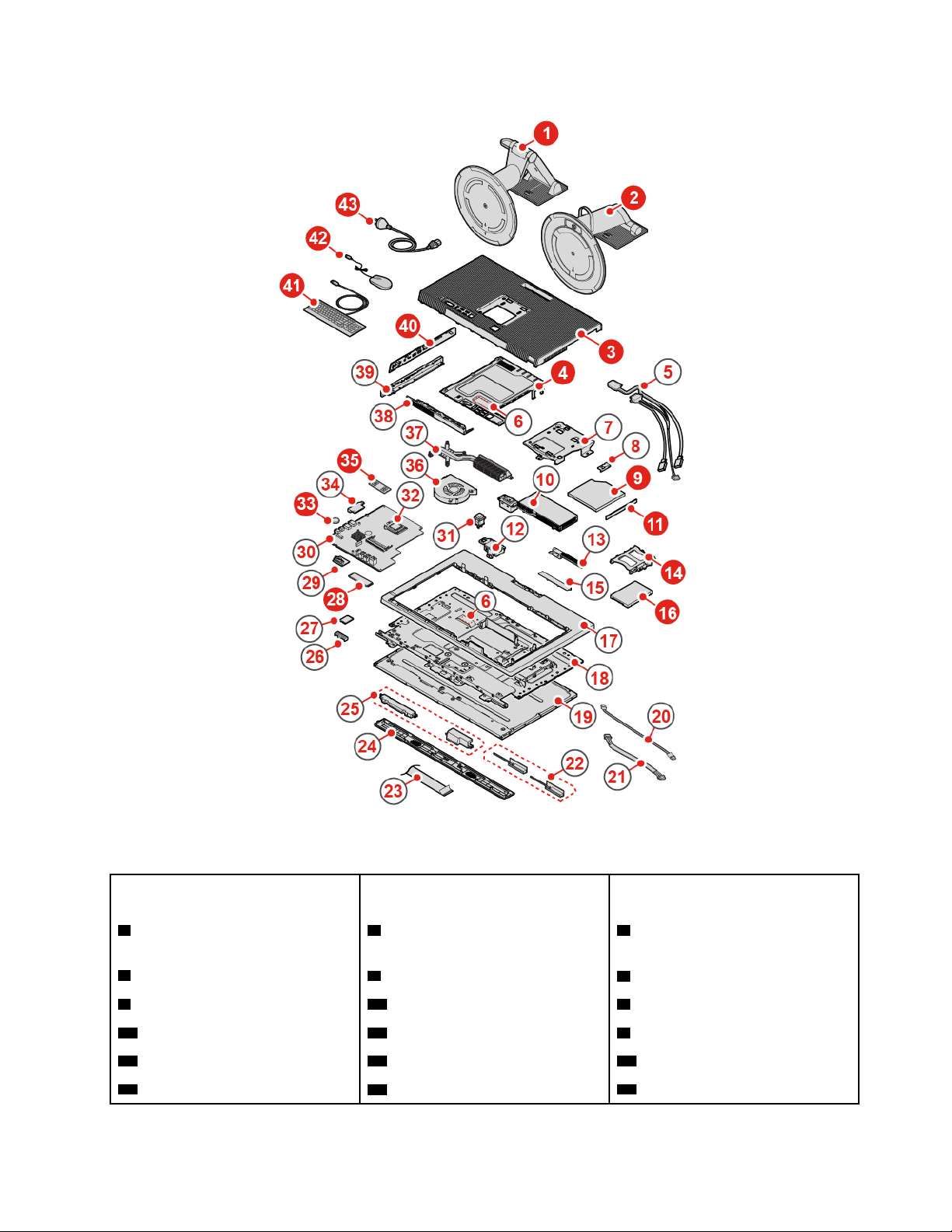
Kuva 12. FRU-osien (ja CRU-osien) sijainti
Itsepalvelun piiriin kuuluvat CRUosat
1 UltraFlex III -jalusta 4 Emolevyn suojus
Valinnaisen palvelun piiriin
kuuluvat CRU-osat
Muut kuin CRU-osat
5 Optisen aseman ja
tallennusaseman kaapelit
2 Täysin säädettävä näytön jalusta
3 Tietokoneen kansi
14 Tallennusaseman kiinnike
16 Tallennusasema 33 Nappiparisto 10 Virtalähdemoduuli
41 Näppäimistö 35 Muistimoduuli 12 Verkkojohdon liitännän pidike
9 Optinen asema 6 Lämpötyynyt (2)
11 Optisen aseman peitelevy 7 VESA-kiinnityspidike
28 M.2 SSD -asema 8 Optisen aseman pidike
Luku 4. Laitteiston osien vaihto 15
Page 20
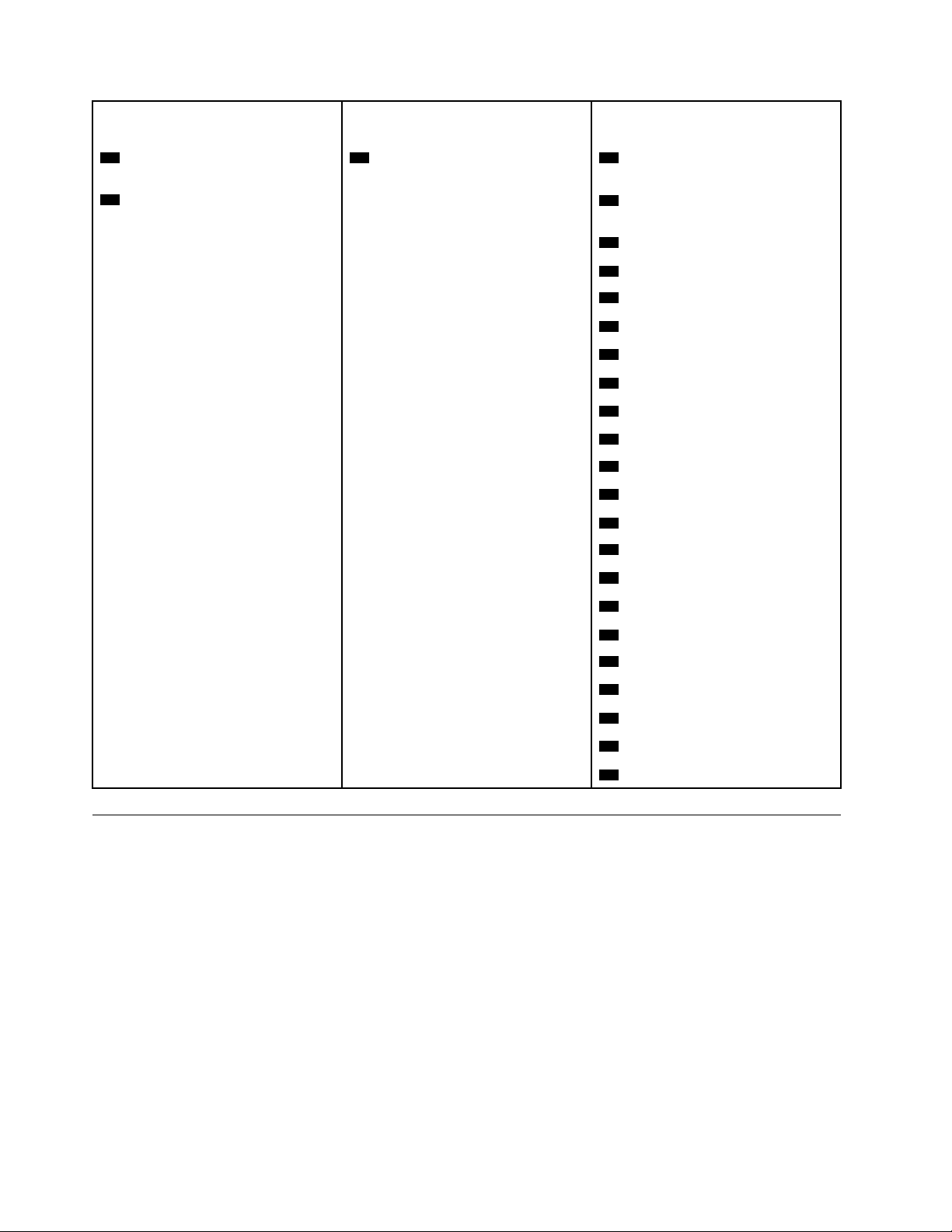
Itsepalvelun piiriin kuuluvat CRUosat
42 Hiiri
43 Verkkojohto
Valinnaisen palvelun piiriin
Muut kuin CRU-osat
kuuluvat CRU-osat
40 I/O-sivupeitelevy 13 Sisäinen kamera- ja
mikrofonimoduuli
15 Sisäisen kamera- ja
mikrofonimoduulin kansi
17 Takaosan kehys
18 Runko
19 LCD-näyttö
20 Taustavalon kaapeli
21 Kosketuskaapeli
22 Wi-Fi-antennit (2)
23 LVDS-kaapeli
24 Etuosan koristekansi
25 Sisäiset kaiuttimet (2)
26 Wi-Fi-kortin suojus
27 Wi-Fi-kortti
29 Sarjaporttimoduuli
30 Emolevy
31 Kannen avauksen tunnistuskytkin
32 Suoritin
34 Kortinlukija
36 Järjestelmän tuuletin
37 Jäähdytyslevy
38 Emolevyn suojakehikko
39 Sivun siirräntäkiinnike
Tietokoneen jalustan vaihto
Huomio: Älä avaa tietokonetta tai yritä korjaustoimia ennen kuin olet lukenut Tärkeät tuotetiedot -oppaan.
1. Poista asemista kaikki tietovälineet ja katkaise sitten virta kaikista tietokoneeseen liitetyistä laitteista ja
tietokoneesta.
2. Irrota kaikki verkkojohdot pistorasioista ja kaikki kaapelit tietokoneesta.
3. Levitä pehmeä puhdas pyyhe tai liina pöydälle tai muulle tasaiselle alustalle. Tartu tietokoneeseen sen
reunoista ja laske se varovaisesti alustalle siten, että kuvaruutu on alustaan päin ja tietokoneen kansi
ylöspäin.
4. Vaihda tietokoneen jalusta noudattamalla seuraavia ohjeita tietokoneen mallin mukaan.
• Täysin säädettävä näytön jalusta
16
M920z Käyttöopas ja laitteiston ylläpito-opas
Page 21
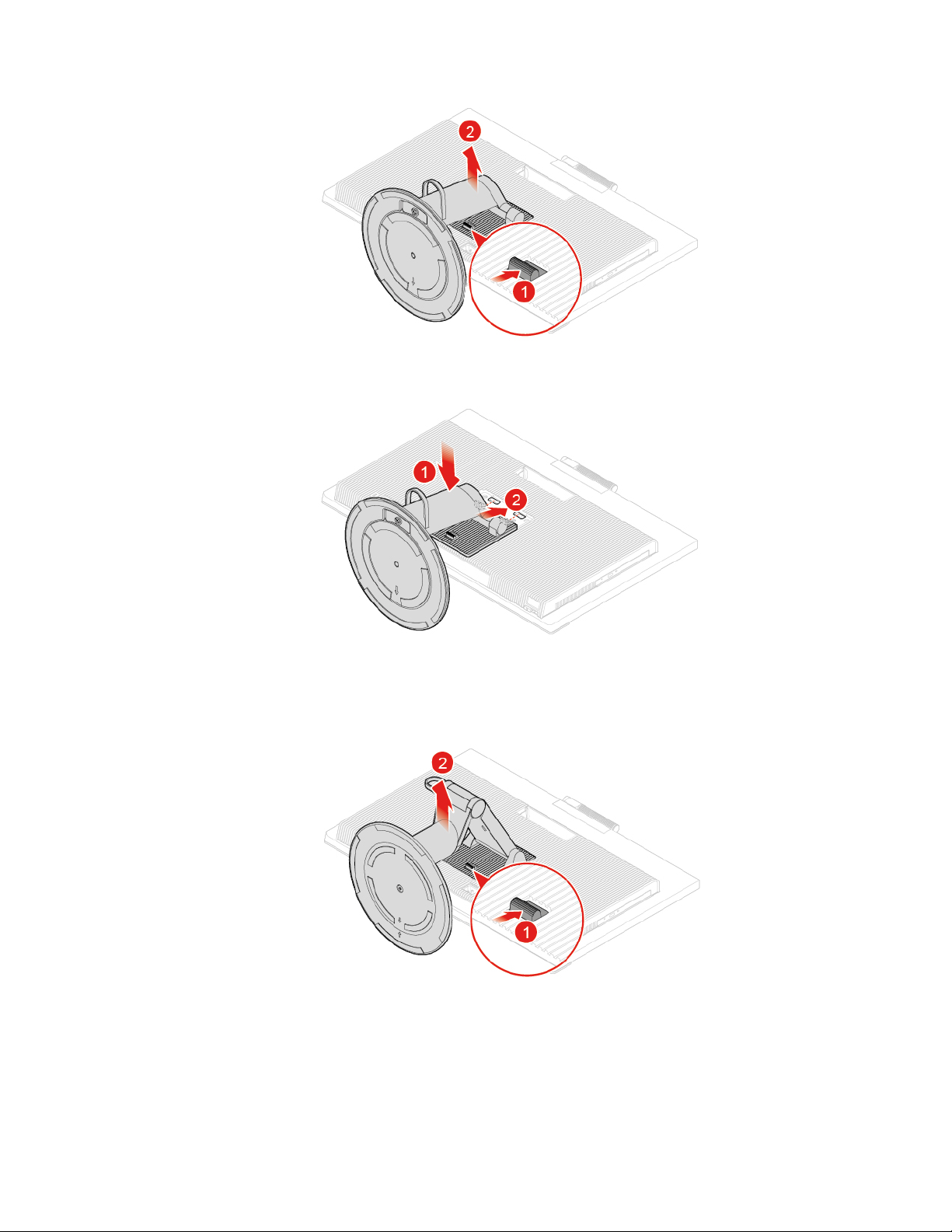
Kuva 13. Täysin säädettävän näytön jalustan irrottaminen
Kuva 14. Täysin säädettävän näytön jalustan asennus
• UltraFlex III -jalusta
Kuva 15. UltraFlex III -jalustan poisto
Luku 4. Laitteiston osien vaihto 17
Page 22

Kuva 16. UltraFlex III -jalustan asennus
5. Aseta tietokone pystyasentoon.
6. Kytke tietokoneen ulkoiset kaapelit ja verkkojohdot vastaaviin liitäntöihin tietokoneessa.
Tietokoneen kannen irrotus
Huomio: Älä avaa tietokonetta tai yritä korjaustoimia ennen kuin olet lukenut Tärkeät tuotetiedot -oppaan.
VAROITUS:
Ennen kuin avaat tietokoneen kannen, katkaise tietokoneesta virta ja anna tietokoneen jäähtyä
muutamia minuutteja.
1. Poista asemista kaikki tietovälineet ja katkaise sitten virta kaikista tietokoneeseen liitetyistä laitteista ja
tietokoneesta.
2. Irrota kaikki verkkojohdot pistorasioista ja kaikki kaapelit tietokoneesta.
3. Avaa tarvittaessa tietokoneen kannen lukitus.
4. Levitä pehmeä puhdas pyyhe tai liina pöydälle tai muulle tasaiselle alustalle. Tartu tietokoneeseen sen
reunoista ja laske se varovaisesti alustalle siten, että kuvaruutu on alustaan päin ja tietokoneen kansi
ylöspäin.
5. Irrota tietokoneen jalusta. Katso kohta ”Tietokoneen jalustan vaihto” sivulla 16.
18
M920z Käyttöopas ja laitteiston ylläpito-opas
Page 23

6. Poista tietokoneen kansi.
VAROITUS:
Älä nosta LCD-näytön alaosaa, jotta sisäinen kamera- ja mikrofonimoduuli ei vaurioidu.
Kuva 17. Tietokoneen kannen irrotus
7. Viimeistele vaihto. Katso kohta ”Osien vaihdon viimeistely” sivulla 57.
Tallennusaseman vaihto
Huomio: Älä avaa tietokonetta tai yritä korjaustoimia ennen kuin olet lukenut Tärkeät tuotetiedot -oppaan.
1. Irrota tietokoneen jalusta. Katso kohta ”Tietokoneen jalustan vaihto” sivulla 16.
2. Poista tietokoneen kansi. Katso kohta ”Tietokoneen kannen irrotus” sivulla 18.
3. Irrota liitäntä- ja virtakaapeli tallennusasemasta.
4. Vaihda tallennusasema.
Kuva 18. Tallennusaseman ja kehikon irrotus
Luku 4. Laitteiston osien vaihto 19
Page 24

Kuva 19. Tallennusaseman irrotus kehikosta
Kuva 20. Tallennusaseman asentaminen kehikkoon
Kuva 21. Tallennusaseman ja kehikon asennus
5. Kytke liitäntä- ja virtakaapeli uuteen tallennusasemaan.
6. Asenna poistetut osat takaisin paikoilleen. Viimeistele osien vaihto noudattamalla kohdan ”Osien
vaihdon viimeistely” sivulla 57 ohjeita.
20
M920z Käyttöopas ja laitteiston ylläpito-opas
Page 25

Optisen aseman vaihto
Huomio: Älä avaa tietokonetta tai yritä korjaustoimia ennen kuin olet lukenut Tärkeät tuotetiedot -oppaan.
1. Irrota tietokoneen jalusta. Katso kohta ”Tietokoneen jalustan vaihto” sivulla 16.
2. Poista tietokoneen kansi. Katso kohta ”Tietokoneen kannen irrotus” sivulla 18.
3. Vaihda optinen asema.
Kuva 22. Optisen aseman irrotus
Kuva 23. Optisen aseman pidikkeen irrotus
Luku 4. Laitteiston osien vaihto 21
Page 26

Kuva 24. Suoristetun paperiliittimen työntäminen varapalautuspainikkeen reikään, kunnes levykelkka liukuu ulos
Kuva 25. Optisen aseman peitelevyn irrotus
Kuva 26. Optisen aseman peitelevyn asennus
22 M920z Käyttöopas ja laitteiston ylläpito-opas
Page 27

Kuva 27. Levykelkan sulkeminen
Kuva 28. Optisen aseman pidikkeen asennus
Kuva 29. Optisen aseman asennus
4. Asenna poistetut osat takaisin paikoilleen. Viimeistele osien vaihto noudattamalla kohdan ”Osien
vaihdon viimeistely” sivulla 57 ohjeita.
Luku 4. Laitteiston osien vaihto 23
Page 28

Optisen aseman ja tallennusaseman kaapelien vaihto
Huomio: Älä avaa tietokonetta tai yritä korjaustoimia ennen kuin olet lukenut Tärkeät tuotetiedot -oppaan.
1. Irrota tietokoneen jalusta. Katso kohta ”Tietokoneen jalustan vaihto” sivulla 16.
2. Poista tietokoneen kansi. Katso kohta ”Tietokoneen kannen irrotus” sivulla 18.
3. Irrota optinen asema. Katso kohta ”Optisen aseman vaihto” sivulla 21.
4. Irrota optisen aseman ja tallennusaseman kaapelit tallennusasemasta ja emolevystä.
5. Vaihda optisen aseman ja tallennusaseman kaapelit.
Kuva 30. Optisen aseman ja tallennusaseman kaapelien irrotus
Kuva 31. Optisen aseman ja tallennusaseman kaapelien asennus
6. Liitä uuden optisen aseman ja tallennusaseman kaapelit tallennusasemaan ja emolevyyn.
7. Asenna poistetut osat takaisin paikoilleen. Viimeistele osien vaihto noudattamalla kohdan ”Osien
vaihdon viimeistely” sivulla 57 ohjeita.
I/O-sivupeitelevyn vaihto
Huomio: Älä avaa tietokonetta tai yritä korjaustoimia ennen kuin olet lukenut Tärkeät tuotetiedot -oppaan.
1. Irrota tietokoneen jalusta. Katso kohta ”Tietokoneen jalustan vaihto” sivulla 16.
2. Poista tietokoneen kansi. Katso kohta ”Tietokoneen kannen irrotus” sivulla 18.
3. Vaihda I/O-sivupeitelevy.
24
M920z Käyttöopas ja laitteiston ylläpito-opas
Page 29

Kuva 32. I/O-sivupeitelevyn irrotus
Kuva 33. I/O-sivupeitelevyn asennus
4. Asenna poistetut osat takaisin paikoilleen. Viimeistele osien vaihto noudattamalla kohdan ”Osien
vaihdon viimeistely” sivulla 57 ohjeita.
Emolevyn suojuksen vaihto
Huomio: Älä avaa tietokonetta tai yritä korjaustoimia ennen kuin olet lukenut Tärkeät tuotetiedot -oppaan.
1. Irrota tietokoneen jalusta. Katso kohta ”Tietokoneen jalustan vaihto” sivulla 16.
2. Poista tietokoneen kansi. Katso kohta ”Tietokoneen kannen irrotus” sivulla 18.
3. Irrota I/O-sivupeitelevy. Katso kohta ”I/O-sivupeitelevyn vaihto” sivulla 24.
4. Vaihda emolevyn suojus.
Luku 4. Laitteiston osien vaihto 25
Page 30

Kuva 34. Emolevyn suojuksen irrotus
Kuva 35. Emolevyn suojuksen asennus
5. Asenna poistetut osat takaisin paikoilleen. Viimeistele osien vaihto noudattamalla kohdan ”Osien
vaihdon viimeistely” sivulla 57 ohjeita.
VESA-kiinnityspidikkeen vaihto
Huomio: Älä avaa tietokonetta tai yritä korjaustoimia ennen kuin olet lukenut Tärkeät tuotetiedot -oppaan.
1. Irrota tietokoneen jalusta. Katso kohta ”Tietokoneen jalustan vaihto” sivulla 16.
2. Poista tietokoneen kansi. Katso kohta ”Tietokoneen kannen irrotus” sivulla 18.
3. Irrota I/O-sivupeitelevy. Katso kohta ”I/O-sivupeitelevyn vaihto” sivulla 24.
4. Irrota emolevyn suojus. Katso kohta ”Emolevyn suojuksen vaihto” sivulla 25.
5. Vaihda VESA-kiinnityspidike.
26
M920z Käyttöopas ja laitteiston ylläpito-opas
Page 31

Kuva 36. VESA-kiinnityspidikkeen irrotus
Kuva 37. VESA-kiinnityspidikkeen asennus
6. Asenna poistetut osat takaisin paikoilleen. Viimeistele osien vaihto noudattamalla kohdan ”Osien
vaihdon viimeistely” sivulla 57 ohjeita.
Virtalähdemoduulin vaihto
Huomio: Älä avaa tietokonetta tai yritä korjaustoimia ennen kuin olet lukenut Tärkeät tuotetiedot -oppaan.
Vaikka tietokoneen osat eivät liiku sen jälkeen, kun verkkojohto on irrotettu, ota seuraava asianmukaisen
Underwriters Laboratories (UL) -sertifikaatin edellyttämä varoitus huomioon oman turvallisuutesi vuoksi:
VAROITUS:
Luku 4. Laitteiston osien vaihto 27
Page 32

Vaarallisia liikkuvia osia. Varo, etteivät sormesi tai muut ruumiinosasi kosketa osiin.
VAROITUS:
Älä irrota virtalähteen suojakuorta tai muita osia, jossa on seuraava tarra.
Osissa, joissa on tämä tarra, on vaarallinen jännite, virta ja energiataso. Nämä osat eivät sisällä
huollettavia komponentteja. Jos uskot, että jossakin näistä osista on ongelma, ota yhteys
huoltoteknikkoon.
1. Irrota tietokoneen jalusta. Katso kohta ”Tietokoneen jalustan vaihto” sivulla 16.
2. Poista tietokoneen kansi. Katso kohta ”Tietokoneen kannen irrotus” sivulla 18.
3. Irrota I/O-sivupeitelevy. Katso kohta ”I/O-sivupeitelevyn vaihto” sivulla 24.
4. Irrota emolevyn suojus. Katso kohta ”Emolevyn suojuksen vaihto” sivulla 25.
5. Irrota VESA-kiinnityspidike. Katso kohta ”VESA-kiinnityspidikkeen vaihto” sivulla 26.
6. Irrota virtalähdemoduulin kaapeli emolevystä.
7. Vaihda virtalähdemoduuli.
Kuva 38. Verkkojohdon liitännän irrotus
28 M920z Käyttöopas ja laitteiston ylläpito-opas
Page 33

Kuva 39. Virtalähdemoduulin irrotus
Kuva 40. Virtalähdemoduulin asentaminen
Kuva 41. Verkkojohdon liitännän asennus
8. Liitä uuden virtalähdemoduulin kaapeli emolevyyn.
9. Asenna poistetut osat takaisin paikoilleen. Viimeistele osien vaihto noudattamalla kohdan ”Osien
vaihdon viimeistely” sivulla 57 ohjeita.
Luku 4. Laitteiston osien vaihto 29
Page 34

Kannen avauksen tunnistuskytkimen vaihto
Huomio: Älä avaa tietokonetta tai yritä korjaustoimia ennen kuin olet lukenut Tärkeät tuotetiedot -oppaan.
1. Irrota tietokoneen jalusta. Katso kohta ”Tietokoneen jalustan vaihto” sivulla 16.
2. Poista tietokoneen kansi. Katso kohta ”Tietokoneen kannen irrotus” sivulla 18.
3. Irrota I/O-sivupeitelevy. Katso kohta ”I/O-sivupeitelevyn vaihto” sivulla 24.
4. Irrota emolevyn suojus. Katso kohta ”Emolevyn suojuksen vaihto” sivulla 25.
5. Irrota VESA-kiinnityspidike. Katso kohta ”VESA-kiinnityspidikkeen vaihto” sivulla 26.
6. Irrota verkkojohdon liitäntä. Katso kohta ”Virtalähdemoduulin vaihto” sivulla 27.
7. Irrota kannen avauksen tunnistuskytkimen kaapeli emolevystä.
8. Vaihda kannen avauksen tunnistuskytkin.
Kuva 42. Kannen avauksen tunnistuskytkimen ja pidikkeen irrotus
Kuva 43. Kannen avauksen tunnistuskytkimen irrottaminen pidikkeestä
30 M920z Käyttöopas ja laitteiston ylläpito-opas
Page 35

Kuva 44. Kannen avauksen tunnistuskytkimen asennus pidikkeeseen
Kuva 45. Kannen avauksen tunnistuskytkimen ja pidikkeen asennus
9. Liitä uuden kannen avauksen tunnistuskytkimen kaapeli emolevyyn.
10. Asenna poistetut osat takaisin paikoilleen. Viimeistele osien vaihto noudattamalla kohdan ”Osien
vaihdon viimeistely” sivulla 57 ohjeita.
Järjestelmän tuulettimen vaihto
Huomio: Älä avaa tietokonetta tai yritä korjaustoimia ennen kuin olet lukenut Tärkeät tuotetiedot -oppaan.
1. Irrota tietokoneen jalusta. Katso kohta ”Tietokoneen jalustan vaihto” sivulla 16.
2. Poista tietokoneen kansi. Katso kohta ”Tietokoneen kannen irrotus” sivulla 18.
3. Irrota I/O-sivupeitelevy. Katso kohta ”I/O-sivupeitelevyn vaihto” sivulla 24.
4. Irrota emolevyn suojus. Katso kohta ”Emolevyn suojuksen vaihto” sivulla 25.
5. Irrota VESA-kiinnityspidike. Katso kohta ”VESA-kiinnityspidikkeen vaihto” sivulla 26.
6. Irrota järjestelmän tuulettimen kaapeli emolevystä.
7. Vaihda järjestelmän tuuletin.
Luku 4. Laitteiston osien vaihto 31
Page 36

Kuva 46. Järjestelmän tuulettimen irrotus.
Kuva 47. Järjestelmän tuulettimen asennus
8. Liitä uuden järjestelmän tuulettimen kaapeli emolevyyn.
9. Asenna poistetut osat takaisin paikoilleen. Viimeistele osien vaihto noudattamalla kohdan ”Osien
vaihdon viimeistely” sivulla 57 ohjeita.
Jäähdytyslevyn vaihto
Huomio: Älä avaa tietokonetta tai yritä korjaustoimia ennen kuin olet lukenut Tärkeät tuotetiedot -oppaan.
VAROITUS:
Jäähdytyslevy saattaa olla hyvin kuuma. Ennen kuin avaat tietokoneen kannen, katkaise tietokoneesta
virta ja anna tietokoneen jäähtyä muutama minuutti.
1. Irrota tietokoneen jalusta. Katso kohta ”Tietokoneen jalustan vaihto” sivulla 16.
32
M920z Käyttöopas ja laitteiston ylläpito-opas
Page 37

2. Poista tietokoneen kansi. Katso kohta ”Tietokoneen kannen irrotus” sivulla 18.
3. Irrota I/O-sivupeitelevy. Katso kohta ”I/O-sivupeitelevyn vaihto” sivulla 24.
4. Irrota emolevyn suojus. Katso kohta ”Emolevyn suojuksen vaihto” sivulla 25.
5. Vaihda jäähdytyslevy.
Huomautuksia:
• Irrota ruuvit emolevystä varovasti, jotta emolevy ei vahingoitu. Ruuveja ei voi irrottaa jäähdytyslevystä.
• Jäähdytyslevyä on ehkä väännettävä varovasti, jotta se irtoaa suorittimesta.
• Älä koske lämpörasvaan käsitellessäsi jäähdytyslevyä.
Kuva 48. Jäähdytyslevyn irrotus.
Kuva 49. Jäähdytyslevyn asennus
6. Asenna poistetut osat takaisin paikoilleen. Viimeistele osien vaihto noudattamalla kohdan ”Osien
vaihdon viimeistely” sivulla 57 ohjeita.
Suorittimen vaihto
Huomio: Älä avaa tietokonetta tai yritä korjaustoimia ennen kuin olet lukenut Tärkeät tuotetiedot -oppaan.
VAROITUS:
Jäähdytyslevy saattaa olla hyvin kuuma. Ennen kuin avaat tietokoneen kannen, katkaise tietokoneesta
virta ja anna tietokoneen jäähtyä muutama minuutti.
Luku 4. Laitteiston osien vaihto 33
Page 38

1. Irrota tietokoneen jalusta. Katso kohta ”Tietokoneen jalustan vaihto” sivulla 16.
2. Poista tietokoneen kansi. Katso kohta ”Tietokoneen kannen irrotus” sivulla 18.
3. Irrota I/O-sivupeitelevy. Katso kohta ”I/O-sivupeitelevyn vaihto” sivulla 24.
4. Irrota emolevyn suojus. Katso kohta ”Emolevyn suojuksen vaihto” sivulla 25.
5. Irrota jäähdytyslevy. Katso kohta ”Jäähdytyslevyn vaihto” sivulla 32.
6. Merkitse muistiin kaapelien reititys ja liitännät. Irrota sitten kaikki kaapelit emolevystä. Katso kohta
”Emolevy” sivulla 4.
7. Vaihda suoritin.
Huomautuksia:
• Suoritin ja vastake saattavat poiketa kuvassa näkyvistä.
• Tartu suorittimeen vain sen reunoista. Älä kosketa pohjassa olevia kullattuja liittimiä.
• Varo pudottamasta mitään suorittimen vastakkeeseen sen ollessa avoimena. Vastakkeen nastat on
pidettävä mahdollisimman puhtaina.
Kuva 50. Kahvan vapautus
34 M920z Käyttöopas ja laitteiston ylläpito-opas
Page 39

Kuva 51. Kiinnityspidikkeen avaus
Kuva 52. Suorittimen irrotus
Luku 4. Laitteiston osien vaihto 35
Page 40

Kuva 53. Suorittimen asennus.
Kuva 54. Kiinnityspidikkeen sulkeminen
36 M920z Käyttöopas ja laitteiston ylläpito-opas
Page 41

8.
Kuva 55. Kiinnityspidikkeen kiinnitys kahvalla
9. Reititä emolevystä irrottamasi kaapelit ja kytke sitten kaapelit emolevyyn.
10. Asenna poistetut osat takaisin paikoilleen. Viimeistele osien vaihto noudattamalla kohdan ”Osien
vaihdon viimeistely” sivulla 57 ohjeita.
Wi-Fi-kortin vaihto
Huomio: Älä avaa tietokonetta tai yritä korjaustoimia ennen kuin olet lukenut Tärkeät tuotetiedot -oppaan.
1. Irrota tietokoneen jalusta. Katso kohta ”Tietokoneen jalustan vaihto” sivulla 16.
2. Poista tietokoneen kansi. Katso kohta ”Tietokoneen kannen irrotus” sivulla 18.
3. Irrota I/O-sivupeitelevy. Katso kohta ”I/O-sivupeitelevyn vaihto” sivulla 24.
4. Irrota emolevyn suojus. Katso kohta ”Emolevyn suojuksen vaihto” sivulla 25.
5. Vaihda Wi-Fi-kortti.
Kuva 56. Wi-Fi-kortin suojuksen poisto
Luku 4. Laitteiston osien vaihto 37
Page 42

Kuva 57. Wi-Fi-antennikaapelien irrotus
Kuva 58. Wi-Fi-kortin irrotus
Kuva 59. Wi-Fi-kortin asentaminen
Kuva 60. Wi-Fi-antennikaapelien liittäminen
38 M920z Käyttöopas ja laitteiston ylläpito-opas
Page 43

Kuva 61. Wi-Fi-kortin suojuksen asennus
6. Asenna poistetut osat takaisin paikoilleen. Viimeistele osien vaihto noudattamalla kohdan ”Osien
vaihdon viimeistely” sivulla 57 ohjeita.
Sarjaliitäntämoduulin vaihto
Huomio: Älä avaa tietokonetta tai yritä korjaustoimia ennen kuin olet lukenut Tärkeät tuotetiedot -oppaan.
1. Irrota tietokoneen jalusta. Katso kohta ”Tietokoneen jalustan vaihto” sivulla 16.
2. Poista tietokoneen kansi. Katso kohta ”Tietokoneen kannen irrotus” sivulla 18.
3. Irrota I/O-sivupeitelevy. Katso kohta ”I/O-sivupeitelevyn vaihto” sivulla 24.
4. Irrota emolevyn suojus. Katso kohta ”Emolevyn suojuksen vaihto” sivulla 25.
5. Vaihda sarjaliitäntämoduuli.
Kuva 62. Sarjaliitäntämoduulin irrotus
Luku 4. Laitteiston osien vaihto 39
Page 44

Kuva 63. Sarjaliitäntämoduulin asennus
6. Asenna poistetut osat takaisin paikoilleen. Viimeistele osien vaihto noudattamalla kohdan ”Osien
vaihdon viimeistely” sivulla 57 ohjeita.
M.2 SSD -aseman vaihto
Huomio: Älä avaa tietokonetta tai yritä korjaustoimia ennen kuin olet lukenut Tärkeät tuotetiedot -oppaan.
1. Irrota tietokoneen jalusta. Katso kohta ”Tietokoneen jalustan vaihto” sivulla 16.
2. Poista tietokoneen kansi. Katso kohta ”Tietokoneen kannen irrotus” sivulla 18.
3. Irrota I/O-sivupeitelevy. Katso kohta ”I/O-sivupeitelevyn vaihto” sivulla 24.
4. Irrota emolevyn suojus. Katso kohta ”Emolevyn suojuksen vaihto” sivulla 25.
5. Vaihda M.2 SSD -asema noudattamalla seuraavia ohjeita tietokoneen mallin mukaan.
• Tyyppi 1
Kuva 64. Ruuvin irrotus
40 M920z Käyttöopas ja laitteiston ylläpito-opas
Page 45

Kuva 65. M.2 SSD -aseman irrotus
Kuva 66. M.2 SSD -aseman asennus
Kuva 67. Ruuvin kiinnitys
• Tyyppi 2
Luku 4. Laitteiston osien vaihto 41
Page 46

Kuva 68. Ruuvin irrotus
Kuva 69. M.2 SSD -aseman irrotus
Kuva 70. M.2 SSD -aseman asennus
Kuva 71. Ruuvin kiinnitys
6. Asenna poistetut osat takaisin paikoilleen. Viimeistele osien vaihto noudattamalla kohdan ”Osien
vaihdon viimeistely” sivulla 57 ohjeita.
42
M920z Käyttöopas ja laitteiston ylläpito-opas
Page 47

Muistimoduulin vaihto
Huomio: Älä avaa tietokonetta tai yritä korjaustoimia ennen kuin olet lukenut Tärkeät tuotetiedot -oppaan.
Varmista, että noudatat seuraavassa kuvassa näkyvää muistimoduulien asennusjärjestystä.
1. Irrota tietokoneen jalusta. Katso kohta ”Tietokoneen jalustan vaihto” sivulla 16.
2. Poista tietokoneen kansi. Katso kohta ”Tietokoneen kannen irrotus” sivulla 18.
3. Irrota I/O-sivupeitelevy. Katso kohta ”I/O-sivupeitelevyn vaihto” sivulla 24.
4. Irrota emolevyn suojus. Katso kohta ”Emolevyn suojuksen vaihto” sivulla 25.
5. Vaihda muistimoduuli.
Kuva 72. Salpojen avaus
Luku 4. Laitteiston osien vaihto 43
Page 48

Kuva 73. Muistimoduulin irrotus.
Kuva 74. Muistimoduulin asennus.
Kuva 75. Muistimoduulin kiinnitys salvoilla
6. Asenna poistetut osat takaisin paikoilleen. Viimeistele osien vaihto noudattamalla kohdan ”Osien
vaihdon viimeistely” sivulla 57 ohjeita.
Nappipariston vaihto
Huomio: Älä avaa tietokonetta tai yritä korjaustoimia ennen kuin olet lukenut Tärkeät tuotetiedot -oppaan.
Huomautus: Lisätietoja nappipariston hävityksestä on Turvaohjeet ja takuutiedot -julkaisun kohdassa
Litiumparistoon liittyvä turvaohje.
Tietokoneessa on erityinen muisti, joka säilyttää päivämäärän, kellonajan ja esimerkiksi rinnakkaisliitännän
asetukset (kokoonpanoasetukset). Muisti saa tarvitsemansa virran nappiparistosta, kun tietokoneesta on
katkaistu virta.
44
M920z Käyttöopas ja laitteiston ylläpito-opas
Page 49

Nappiparisto ei edellytä latausta tai ylläpitoa, mutta nappiparistosta loppuu jossakin vaiheessa virta. Jos näin
käy, päivämäärä, kellonaika ja kokoonpanoasetukset (esimerkiksi salasanat) katoavat. Kun tietokoneeseen
kytketään virta, kuvaruutuun tulee virhesanoma.
1. Irrota tietokoneen jalusta. Katso kohta ”Tietokoneen jalustan vaihto” sivulla 16.
2. Poista tietokoneen kansi. Katso kohta ”Tietokoneen kannen irrotus” sivulla 18.
3. Irrota I/O-sivupeitelevy. Katso kohta ”I/O-sivupeitelevyn vaihto” sivulla 24.
4. Irrota emolevyn suojus. Katso kohta ”Emolevyn suojuksen vaihto” sivulla 25.
5. Vaihda nappiparisto.
Kuva 76. Salvan avaus
Kuva 77. Nappipariston poisto
Luku 4. Laitteiston osien vaihto 45
Page 50

Kuva 78. Nappipariston asentaminen
Kuva 79. Nappipariston kiinnitys salvalla
6. Asenna poistetut osat takaisin paikoilleen. Viimeistele osien vaihto noudattamalla kohdan ”Osien
vaihdon viimeistely” sivulla 57 ohjeita.
Kortin lukulaitteen vaihto
Huomio: Älä avaa tietokonetta tai yritä korjaustoimia ennen kuin olet lukenut Tärkeät tuotetiedot -oppaan.
1. Irrota tietokoneen jalusta. Katso kohta ”Tietokoneen jalustan vaihto” sivulla 16.
2. Poista tietokoneen kansi. Katso kohta ”Tietokoneen kannen irrotus” sivulla 18.
3. Irrota I/O-sivupeitelevy. Katso kohta ”I/O-sivupeitelevyn vaihto” sivulla 24.
4. Irrota emolevyn suojus. Katso kohta ”Emolevyn suojuksen vaihto” sivulla 25.
5. Irrota kortinlukulaitteen kaapeli emolevystä.
6. Vaihda kortin lukulaite.
46
M920z Käyttöopas ja laitteiston ylläpito-opas
Page 51

Kuva 80. Kortinlukijan irrotus
Kuva 81. Kortinlukijan asennus.
7. Liitä uuden kortin lukulaitteen kaapeli emolevyyn.
8. Asenna poistetut osat takaisin paikoilleen. Viimeistele osien vaihto noudattamalla kohdan ”Osien
vaihdon viimeistely” sivulla 57 ohjeita.
Emolevyn vaihto
Huomio: Älä avaa tietokonetta tai yritä korjaustoimia ennen kuin olet lukenut Tärkeät tuotetiedot -oppaan.
1. Irrota tietokoneen jalusta. Katso kohta ”Tietokoneen jalustan vaihto” sivulla 16.
2. Poista tietokoneen kansi. Katso kohta ”Tietokoneen kannen irrotus” sivulla 18.
3. Irrota I/O-sivupeitelevy. Katso kohta ”I/O-sivupeitelevyn vaihto” sivulla 24.
4. Irrota emolevyn suojus. Katso kohta ”Emolevyn suojuksen vaihto” sivulla 25.
5. Irrota VESA-kiinnityspidike. Katso kohta ”VESA-kiinnityspidikkeen vaihto” sivulla 26.
6. Irrota jäähdytyslevy. Katso kohta ”Jäähdytyslevyn vaihto” sivulla 32.
7. Poista suoritin. Katso kohta ”Suorittimen vaihto” sivulla 33.
8. Poista Wi-Fi-kortti. Katso kohta ”Wi-Fi-kortin vaihto” sivulla 37.
9. Poista sarjaliitäntämoduuli. Katso kohta ”Sarjaliitäntämoduulin vaihto” sivulla 39.
Luku 4. Laitteiston osien vaihto 47
Page 52

10. Irrota M.2 SSD -asema. Katso kohta ”M.2 SSD -aseman vaihto” sivulla 40.
11. Poista kaikki muistimoduulit. Katso kohta ”Muistimoduulin vaihto” sivulla 43.
12. Poista kortin lukulaite. Katso kohta ”Kortin lukulaitteen vaihto” sivulla 46.
13. Merkitse muistiin kaapelien reititys ja liitännät. Irrota sitten kaikki kaapelit emolevystä. Katso kohta
”Emolevy” sivulla 4.
14. Vaihda emolevy.
Huomautuksia:
• Seuraavan kuvan numerot näyttävät ruuvien paikat, eivät ruuvien irrotus- ja kiinnitysjärjestystä.
• Tartu emolevyyn varovasti sen reunoista.
• Kun viallinen emolevy palautetaan, nastat on suojattava suorittimen vastakkeen kannella toimituksen
ja käsittelyn aikana.
15. Reititä ja liitä kaikki kaapelit uuteen emolevyyn.
16. Asenna poistetut osat takaisin paikoilleen. Viimeistele osien vaihto noudattamalla kohdan ”Osien
vaihdon viimeistely” sivulla 57 ohjeita.
Sisäisen kamera- ja mikrofonimoduulin vaihto
Huomio: Älä avaa tietokonetta tai yritä korjaustoimia ennen kuin olet lukenut Tärkeät tuotetiedot -oppaan.
1. Irrota tietokoneen jalusta. Katso kohta ”Tietokoneen jalustan vaihto” sivulla 16.
2. Poista tietokoneen kansi. Katso kohta ”Tietokoneen kannen irrotus” sivulla 18.
3. Irrota I/O-sivupeitelevy. Katso kohta ”I/O-sivupeitelevyn vaihto” sivulla 24.
4. Irrota emolevyn suojus. Katso kohta ”Emolevyn suojuksen vaihto” sivulla 25.
5. Vaihda sisäinen kamera- ja mikrofonimoduuli.
48
M920z Käyttöopas ja laitteiston ylläpito-opas
Page 53

Kuva 82. Sisäisen kamera- ja mikrofonimoduulin kääntäminen ympäri
Kuva 83. Sisäisen kamera- ja mikrofonimoduulin kannen irrotus
Kuva 84. Sisäisen kamera- ja mikrofonimoduulin irrotus takaosan kehyksestä
Luku 4. Laitteiston osien vaihto 49
Page 54

Kuva 85. Sisäisen kamera- ja mikrofonimoduulin kaapelin irrotus ja poisto
Kuva 86. Sisäisen kamera- ja mikrofonimoduulin kaapelin asennus ja liittäminen
Kuva 87. Sisäisen kamera- ja mikrofonimoduulin asennus
50 M920z Käyttöopas ja laitteiston ylläpito-opas
Page 55

Kuva 88. Sisäisen kamera- ja mikrofonimoduulin kannen asennus
Kuva 89. Sisäisen kamera- ja mikrofonimoduulin kääntäminen takaisin paikalleen
6. Asenna poistetut osat takaisin paikoilleen. Viimeistele osien vaihto noudattamalla kohdan ”Osien
vaihdon viimeistely” sivulla 57 ohjeita.
Takaosan kehyksen vaihto
Huomio: Älä avaa tietokonetta tai yritä korjaustoimia ennen kuin olet lukenut Tärkeät tuotetiedot -oppaan.
1. Irrota tietokoneen jalusta. Katso kohta ”Tietokoneen jalustan vaihto” sivulla 16.
2. Poista tietokoneen kansi. Katso kohta ”Tietokoneen kannen irrotus” sivulla 18.
3. Irrota I/O-sivupeitelevy. Katso kohta ”I/O-sivupeitelevyn vaihto” sivulla 24.
4. Irrota emolevyn suojus. Katso kohta ”Emolevyn suojuksen vaihto” sivulla 25.
5. Irrota VESA-kiinnityspidike. Katso kohta ”VESA-kiinnityspidikkeen vaihto” sivulla 26.
6. Poista emolevy. Katso kohta ”Emolevyn vaihto” sivulla 47.
7. Irrota sisäinen kamera- ja mikrofonimoduuli. Katso kohta ”Sisäisen kamera- ja mikrofonimoduulin vaihto”
sivulla 48.
8. Vaihda takaosan kehys.
Luku 4. Laitteiston osien vaihto 51
Page 56

Kuva 90. Emolevyn suojakehikon irrotus
Kuva 91. Sivusiirräntäkiinnikkeen irrotus
Kuva 92. Takaosan kehyksen irrotus
52 M920z Käyttöopas ja laitteiston ylläpito-opas
Page 57

Kuva 93. Takaosan kehyksen asennus
Kuva 94. Sivusiirräntäkiinnikkeen asennus
Kuva 95. Emolevyn suojakehikon asennus
Luku 4. Laitteiston osien vaihto 53
Page 58

9. Asenna poistetut osat takaisin paikoilleen. Viimeistele osien vaihto noudattamalla kohdan ”Osien
vaihdon viimeistely” sivulla 57 ohjeita.
Sisäisten kaiuttimien vaihto
Huomio: Älä avaa tietokonetta tai yritä korjaustoimia ennen kuin olet lukenut Tärkeät tuotetiedot -oppaan.
1. Irrota tietokoneen jalusta. Katso kohta ”Tietokoneen jalustan vaihto” sivulla 16.
2. Poista tietokoneen kansi. Katso kohta ”Tietokoneen kannen irrotus” sivulla 18.
3. Irrota I/O-sivupeitelevy. Katso kohta ”I/O-sivupeitelevyn vaihto” sivulla 24.
4. Irrota emolevyn suojus. Katso kohta ”Emolevyn suojuksen vaihto” sivulla 25.
5. Irrota VESA-kiinnityspidike. Katso kohta ”VESA-kiinnityspidikkeen vaihto” sivulla 26.
6. Irrota verkkojohdon liitäntä. Katso kohta ”Virtalähdemoduulin vaihto” sivulla 27.
7. Irrota jäähdytyslevy. Katso kohta ”Jäähdytyslevyn vaihto” sivulla 32.
8. Poista emolevy. Katso kohta ”Emolevyn vaihto” sivulla 47.
9. Irrota sisäinen kamera- ja mikrofonimoduuli. Katso kohta ”Sisäisen kamera- ja mikrofonimoduulin vaihto”
sivulla 48.
10. Irrota takaosan kehys. Katso kohta ”Takaosan kehyksen vaihto” sivulla 51.
11. Vaihda sisäiset kaiuttimet.
Kuva 96. Sisäisten kaiuttimien irrotus.
54 M920z Käyttöopas ja laitteiston ylläpito-opas
Page 59

Kuva 97. Sisäisten kaiuttimien asennus
12. Asenna poistetut osat takaisin paikoilleen. Viimeistele osien vaihto noudattamalla kohdan ”Osien
vaihdon viimeistely” sivulla 57 ohjeita.
Wi-Fi-antennin vaihto
Huomio: Älä avaa tietokonetta tai yritä korjaustoimia ennen kuin olet lukenut Tärkeät tuotetiedot -oppaan.
1. Irrota tietokoneen jalusta. Katso kohta ”Tietokoneen jalustan vaihto” sivulla 16.
2. Poista tietokoneen kansi. Katso kohta ”Tietokoneen kannen irrotus” sivulla 18.
3. Irrota I/O-sivupeitelevy. Katso kohta ”I/O-sivupeitelevyn vaihto” sivulla 24.
4. Irrota emolevyn suojus. Katso kohta ”Emolevyn suojuksen vaihto” sivulla 25.
5. Irrota VESA-kiinnityspidike. Katso kohta ”VESA-kiinnityspidikkeen vaihto” sivulla 26.
6. Irrota verkkojohdon liitäntä. Katso kohta ”Virtalähdemoduulin vaihto” sivulla 27.
7. Irrota jäähdytyslevy. Katso kohta ”Jäähdytyslevyn vaihto” sivulla 32.
8. Poista emolevy. Katso kohta ”Emolevyn vaihto” sivulla 47.
9. Irrota sisäinen kamera- ja mikrofonimoduuli. Katso kohta ”Sisäisen kamera- ja mikrofonimoduulin vaihto”
sivulla 48.
10. Irrota takaosan kehys. Katso kohta ”Takaosan kehyksen vaihto” sivulla 51.
11. Poista sisäiset kaiuttimet. Katso kohta ”Sisäisten kaiuttimien vaihto” sivulla 54.
12. Merkitse muistiin Wi-Fi-antennikaapelien reititys ja irrota sitten kaapelit Wi-Fi-kortista. Katso kohta ”WiFi-kortin vaihto” sivulla 37.
13. Wi-Fi-antennien vaihto
Luku 4. Laitteiston osien vaihto 55
Page 60

Kuva 98. Wi-Fi-antennien irrotus
Kuva 99. Wi-Fi-antennien asennus
14. Reititä uudet Wi-Fi-antennikaapelit ja liitä ne Wi-Fi-korttiin.
15. Asenna poistetut osat takaisin paikoilleen. Viimeistele osien vaihto noudattamalla kohdan ”Osien
vaihdon viimeistely” sivulla 57 ohjeita.
LCD-näytön vaihto
Huomio: Älä avaa tietokonetta tai yritä korjaustoimia ennen kuin olet lukenut Tärkeät tuotetiedot -oppaan.
1. Irrota tietokoneen jalusta. Katso kohta ”Tietokoneen jalustan vaihto” sivulla 16.
2. Poista tietokoneen kansi. Katso kohta ”Tietokoneen kannen irrotus” sivulla 18.
3. Poista tallennusasema. Katso kohta ”Tallennusaseman vaihto” sivulla 19.
4. Irrota optinen asema. Katso kohta ”Optisen aseman vaihto” sivulla 21.
5. Irrota optisen aseman kaapeli. Katso kohta ”Optisen aseman ja tallennusaseman kaapelien vaihto”
sivulla 24.
6. Irrota I/O-sivupeitelevy. Katso kohta ”I/O-sivupeitelevyn vaihto” sivulla 24.
7. Irrota emolevyn suojus. Katso kohta ”Emolevyn suojuksen vaihto” sivulla 25.
56
M920z Käyttöopas ja laitteiston ylläpito-opas
Page 61

8. Irrota VESA-kiinnityspidike. Katso kohta ”VESA-kiinnityspidikkeen vaihto” sivulla 26.
9. Poista virtalähdemoduuli. Katso kohta ”Virtalähdemoduulin vaihto” sivulla 27.
10. Irrota kannen avauksen tunnistuskytkin. Katso kohta ”Kannen avauksen tunnistuskytkimen vaihto”
sivulla 30.
11. Irrota järjestelmän tuuletin. Katso kohta ”Järjestelmän tuulettimen vaihto” sivulla 31.
12. Irrota jäähdytyslevy. Katso kohta ”Jäähdytyslevyn vaihto” sivulla 32.
13. Poista emolevy. Katso kohta ”Emolevyn vaihto” sivulla 47.
14. Irrota sisäinen kamera- ja mikrofonimoduuli. Katso kohta ”Sisäisen kamera- ja mikrofonimoduulin vaihto”
sivulla 48.
15. Irrota takaosan kehys. Katso kohta ”Takaosan kehyksen vaihto” sivulla 51.
16. Poista sisäiset kaiuttimet. Katso kohta ”Sisäisten kaiuttimien vaihto” sivulla 54.
17. Poista Wi-Fi-antennit. Katso kohta ”Wi-Fi-antennin vaihto” sivulla 55.
18. Vaihda LCD-näyttö.
Huomautus: Poista ruuvit ja asenna ne takaisin paikalleen kuvassa näkyvässä numerojärjestyksessä.
19. Asenna poistetut osat takaisin paikoilleen. Viimeistele osien vaihto noudattamalla kohdan ”Osien
vaihdon viimeistely” sivulla 57 ohjeita.
Osien vaihdon viimeistely
Kun kaikki osat on asennettu tai vaihdettu, aseta tietokoneen kansi takaisin paikalleen ja kytke irrotetut
kaapelit ja johdot takaisin paikoilleen.
Voit asentaa tietokoneen kannen takaisin paikalleen ja kytkeä johdot ja kaapelit takaisin paikoilleen
seuraavasti:
1. Varmista, että kaikki asennusta varten irrotetut osat on asennettu oikein takaisin eikä tietokoneen sisään
ole jäänyt työkaluja tai irtonaisia ruuveja.
2. Varmista, että olet reitittänyt kaapelit oikein, ennen kuin asennat tietokoneen kannen takaisin paikalleen.
Pidä kaapelit loitolla tietokoneen rungon saranoista ja kyljistä siten, etteivät kaapelit estä asentamasta
tietokoneen kantta paikalleen.
Luku 4. Laitteiston osien vaihto 57
Page 62

3. Asenna tietokoneen kansi takaisin paikalleen.
Kuva 100. Tietokoneen kannen asennus takaisin paikalleen
4. Asenna tietokoneen jalusta takaisin paikalleen. Katso kohta ”Tietokoneen jalustan vaihto” sivulla 16.
5. Aseta tietokone pystyasentoon.
6. Jos käytettävissä on lukko, lukitse tietokone sen avulla.
7. Kytke tietokoneen ulkoiset kaapelit ja verkkojohdot vastaaviin liitäntöihin tietokoneessa.
58
M920z Käyttöopas ja laitteiston ylläpito-opas
Page 63

Liite A. Huomioon otettavaa
Lenovo ei ehkä tarjoa tässä julkaisussa mainittuja tuotteita, palveluja tai ominaisuuksia kaikissa maissa. Saat
lisätietoja Suomessa saatavana olevista tuotteista ja palveluista Lenovolta. Viittauksia Lenovon tuotteisiin,
ohjelmiin tai palveluihin ei pidä tulkita niin, että ainoastaan näitä tuotteita, ohjelmia tai palveluja voidaan
käyttää. Niiden asemesta on mahdollista käyttää mitä tahansa toiminnaltaan vastaavaa tuotetta, ohjelmaa tai
palvelua, joka ei loukkaa Lenovon tekijänoikeutta tai muita lailla suojattuja oikeuksia. Haluttaessa käyttää
yhdessä tämän tuotteen kanssa muita kuin Lenovon nimeämiä tuotteita, ohjelmia tai palveluja on niiden
käytön arviointi ja tarkistus käyttäjän omalla vastuulla.
Lenovolla voi olla patentteja tai patenttihakemuksia, jotka koskevat tässä julkaisussa esitettyjä asioita. Tämän
julkaisun hankinta ei anna mitään lisenssiä näihin patentteihin. Kirjallisia tiedusteluja voi tehdä osoitteeseen:
Lenovo (United States), Inc.
1009 Think Place - Building One
Morrisville, NC 27560
U.S.A.
Attention: Lenovo Director of Licensing
LENOVO TARJOAA TÄMÄN JULKAISUN ”SELLAISENAAN” ILMAN MITÄÄN NIMENOMAISESTI TAI
KONKLUDENTTISESTI MYÖNNETTYÄ TAKUUTA, MUKAAN LUETTUINA TALOUDELLISTA
HYÖDYNNETTÄVYYTTÄ, SOPIVUUTTA TIETTYYN TARKOITUKSEEN JA OIKEUKSIEN
LOUKKAAMATTOMUUTTA KOSKEVAT KONKLUDENTTISESTI ILMAISTUT TAKUUT. Joidenkin maiden
lainsäädäntö ei salli nimenomaisesti tai konkludenttisesti myönnettyjen takuiden rajoittamista, joten edellä
olevaa rajoitusta ei sovelleta näissä maissa.
Tämä julkaisu voi sisältää teknisiä epätarkkuuksia ja painovirheitä. Julkaisun tiedot tarkistetaan säännöllisin
väliajoin, ja tarpeelliset muutokset tehdään julkaisun uusiin painoksiin. Lenovo saattaa tehdä parannuksia tai
muutoksia tässä julkaisussa kuvattuihin tuotteisiin ja/tai ohjelmiin milloin tahansa ilman ennakkoilmoitusta.
Tässä julkaisussa kuvattuja tuotteita ei ole tarkoitettu käytettäviksi implantaatiosovelluksissa tai muissa
elintoimintoja ylläpitävissä sovelluksissa, joissa toimintahäiriö saattaa aiheuttaa henkilövahingon tai
kuoleman. Tämän julkaisun sisältämät tiedot eivät vaikuta Lenovon tuotteiden määrityksiin (spesifikaatioihin)
tai takuisiin eivätkä muuta niitä. Mikään tässä julkaisussa oleva lausuma ei sisällä nimenomaisesti tai
konkludenttisesti ilmaistua Lenovon tai kolmannen osapuolen teollis- ja tekijänoikeutta koskevaa lisenssiä,
sitoumusta tai näiden loukkauksien varalta annettua suojausta. Kaikki tämän julkaisun tiedot perustuvat
erityisympäristöissä saatuihin tuloksiin, ja ne esitetään esimerkkeinä. Muissa käyttöympäristöissä voidaan
saada erilaisia tuloksia.
Lenovo pidättää itsellään oikeuden käyttää ja jakaa käyttäjiltä saamiaan tietoja parhaaksi katsomallaan
tavalla niin, ettei siitä aiheudu lähettäjälle mitään velvoitteita.
Tässä julkaisussa olevat viittaukset muihin kuin Lenovon verkkosivustoihin eivät ole osoitus siitä, että Lenovo
millään tavoin vastaisi kyseisten sivustojen sisällöstä tai käytöstä. Viittaukset on tarkoitettu vain
helpottamaan lukijan mahdollisuuksia tutustua muihin sivustoihin. Kyseisten verkkosivustojen sisältämä
aineisto ei sisälly tähän Lenovo-tuotteeseen tai sitä koskevaan aineistoon. Sivustojen käyttö on käyttäjän
omalla vastuulla.
Kaikki julkaisun sisältämät suorituskykytiedot on määritetty testiympäristössä. Suorituskyky muissa
toimintaympäristöissä saattaa poiketa merkittävästi ilmoitetuista arvoista. Osa mittauksista on saatettu tehdä
kehitteillä olevissa järjestelmissä, eikä mikään takaa, että tulokset ovat samanlaiset yleisesti saatavana
olevissa järjestelmissä. Lisäksi osa mittaustuloksista on saatettu saada ekstrapolaation avulla. Todelliset
© Copyright Lenovo 2018, 2019 59
Page 64

tulokset voivat poiketa ilmoitetuista arvoista. Julkaisun käyttäjien tulee tarkistaa tietojen soveltuvuus omassa
erityisympäristössään.
60
M920z Käyttöopas ja laitteiston ylläpito-opas
Page 65

Liite B. Tavaramerkit
LENOVO, LENOVO-logo, THINKCENTRE ja THINKCENTRE-logo ovat Lenovon tavaramerkkejä. DisplayPort
on Video Electronics Standards Associationin tavaramerkki. USB-C on USB Implementers Forumin
tavaramerkki. Kaikki muut tavaramerkit ovat omistajiensa omaisuutta. © 2019 Lenovo.
© Copyright Lenovo 2018, 2019 61
Page 66

62 M920z Käyttöopas ja laitteiston ylläpito-opas
Page 67

Page 68

